REGZA Tablet AT703 | フルレビュー
2013/10/10 一部修正
2013/08/13 一部修正
2013/07/29 一部追記
2013/07/25 一部追記
2013/07/21 後半部 追記
※ 一部追記部分は月/日で検索できます
❏ はじめに
本体外観や付属品、インターフェイス構成等による使い勝手は、他のレビュアーの方と重複する部分が多いため割愛致します。
(というか、そちらが素晴らしすぎて私が書いても全く無意味なので、他の方のレビューを御覧ください・・・という)
以下のレビューでは、AT703のモバイルお絵描きタブレットとしての性能を徹底的に検証していきます。
実は私自身、Androidアプリ開発者であり、現在おもにClover Paintというペイントアプリを開発しています。
Androidはタッチパネルを備えた端末である関係上、ペイントアプリは数多くありますが、その多くはキッズ・素人向けです。
その中で、デジタイザーの筆圧変化によるストローク表現や、マルチレイヤー、PSDファイル入出力等の機能を備え、本業、あるいは同人等で本格的に絵を描いている人にも人気なのが、主にLayerPaint、SketckBook Mobile/Pro for Tablets、そして拙作Clover Paintです。(あくまでネット上で情報収集したイメージからの主観です。念のため)
立場上、他のペイントアプリに関して詳しく書くのは抵抗があるため、以下の説明ではClover Paintや、ペイント性能の測定に特化したベンチマークアプリCloverスタイラス・チェッカー(以下Clover SC)などといった、私が開発したアプリを中心に使って検証していきます。宣伝のように感じられ、不愉快に思われる方もあろうかと思いますが、こういう立場でしかできないレビューである、という自負もあります。功罪を鑑み、ご容赦ください。
……こんなことを言っておいてなんですが、かくいう私も一面では単なる一般ユーザーです。 普通のタブレットとして利用した場合のAT703に関しても語りたい部分が多々あるため、最初にまとめて書いておきます。
❏ ドライブ容量
購入直後、PCにUSB接続した状態でのAT703/58Jのドライブです。空き容量25.4GBとなっています。
多くのアプリはこの内部ストレージに編集データを保存し、ユーザーからもアクセスできるようにしています。
AT703はマイクロSDスロットを備えていて、そこにメモリカードを挿せば、その分端末からアクセスできるファイル容量が増えますが、ここに自動セーブするように設計されているアプリはそれほど多くないように思います。(少なくとも私のペイントアプリはなっていません。)
自炊ファイル等は出来る限り外部のスロットに接続したカードに保存しておく方がいいでしょう。
特にこのレビューで利用しているAT703/58Jとは別型番(キーボードなし16GBの廉価版?)のAT703/28Jは16GBですが、購入直後の空き容量は11GB弱のようです。単体のアプリで使い切ることはまずないサイズだとは思われますが、自炊ファイル等も置くとすぐになくなりそうです。ご注意を。
❏ キーボード

特に金具などで固定されているわけではないのですが、タブレット下部をくぼみにはめ込むと、マグネットで吸着するようで、思ったより安定しています。モニターの角度は調整できませんが、ちょうど良い角度だと思われ、特に不満はありません。
キートップの間隔は17mmです。クリック感も、この手のものとしては普通で、良くも悪くもないという感じでしょうか。
標準ではAの横にCAPS LOCKがあり、CTRLは左下隅になっています。プログラマーの常でCTRLシフトを多用するため、PCではCTRLとCAPS LOCKを入れ替えています。Androidは長らく(root化しなければ)キーを入れ替えられなかったのですが、Android 4.1からはユーザーが比較的簡単にキーマップを設定できるようになっています。AT703が積んでいるAndroidは現状最新の4.2ですから当然入れ替えに対応しています。(キーボードレイアウトの変更ファイルはGoogle playにアプリとして数多く公開されています)
・ Bluetooth接続が切れる
キーボードはBluetoothによる無線接続ですが、キーボード利用スタイルにしていないと自動的にキーボードが無効になってしまいます。
これは恐らくキーボードカバーを付けたまま、タブレットのような状態にしたとき、キーが押されて誤操作を引き起こす問題に対する対策だと思われます。(ただし、この状態はグラグラと安定せず気持ちが悪い)
しかし、私としてはキーボードを完全に分離したこのような状態にして、ペイントアプリ利用時に左手デバイス(ペイントアプリの機能をキーショートカットで呼び出す)として利用でき
るのではと考えていたので少々残念です。
むろん、このような他のBTキーボードを使うことは可能なのでそちらを使えばいいのですが、これでは単に重いだけのケースです・・・分離状態でも動作させるオプションスイッチ等を用意して欲しいところです。
次に、とりあえず有名なテキストエディタでの使用感を、ということでJota+とvimエディタを試してみました。
・ Jota+
変な癖がなく使いやすいスクリーンエディタです。
ただ、キーを押し続けてカーソルを移動したりスクロールした時に、カーソルが滑ります。
画面処理が間に合っておらず、バッファに溜まったキーが離した後も流れているような感じです。
GALAXY Note 10.1にBTやUSBキーボードを接続した時もAT703ほどではないにせよ同じような感覚があります。
まだ物理キーボードを使うユーザーが少ないため、そちらに最適化されていないのかもしれません。
また、一般ユーザー向けと考えれば十分な機能が備わっていますが、プログラマがソース編集に本格的に使おうとした場合には、スタック式の編集バッファやブロック選択等の機能が欲しくなります。 AT703の高解像度を活かして小さなフォントを指定すれば50行ほど表示できるので、表示領域としてはプログラムにも十分使えるレベルになってきているな~という感想を抱きました。アプリ側にもそろそろ頑張って欲しい頃合いです。
・ VimTouch
UNIXのラインエディタの特殊な操作コマンド系を引き継いだエディタです。
カーソル移動の出来るモードと、文字入力のモードを行き来するために、切り替え操作が必要なため、慣れるまでかなり使い勝手が悪く感じられる敷居の高いエディタです。一部タッチ操作に対応しているものの、viのコマンドを知らなければ何のことかサッパリわからないでしょう。
編集能力は高いのですが、あまり積極的に使いたいとは思えません。
❏ 音声(スピーカー)

harman/kardonという有名なメーカーのスピーカーを搭載しているようです(正直よく知りません)。
この手のタブレットに内蔵されたスピーカーとしては確かに良く、GALAXY Note 10.1のこもったような音はもちろん、一般的には非常に音質が良いと言われているKindle Fire HD(私に言わせれば不味い飯に合成着色料と合成調味料で無理矢理高級感持たせました、みたいな悪趣味な音ですが)と比べても良いと思います。
ただ、比較対象を変えると1000円台のカナル式ヘッドフォンの足元にも及ばない程度の音質だとも言えます。小型の内蔵スピーカーに音質を求めること自体に無理があるのかもしれません。素直にヘッドフォンか外部にアンプ付きスピーカーを付けるのがよさそうです。
端末前面にスピーカーを提供しているメーカーのロゴが表示されているので、さぞ素晴らしいのだろうと期待しすぎたのかもしれません。余談ですが、コンテンツビューアーとして考えた場合、前面に目立つロゴが表示されているのは欠点でしかありません。画面中央下部でなく、左右になっているためWindows8機などと較べるとマシですが、外部環境光の角度によってはかなり白っぽく光り、気になります。いっそのこと無くしてしまうか、それが無理でも、せめてもっと薄い透かしのようになっていればな~と感じます。
あと、この端末には振動機能がないようです。Clover Paintは不正な動作を行った時に警告として振動を使っているので、それが無いと少し違和感があります。大した問題ではありませんが。
❏ 液晶画面
AT703はWQXGA(2560x1600)という、アスペクト比16:10、約300ppiの10.1インチ高解像度TFT液晶を備えています。
これはNexus10と並んで、現状最高解像度レベルのタブレットと言えます。
これまでAmazonで購入した漫画等は7インチのKindleでは物足りないため、GALAXY Note 10.1(1280x800)で見ていました。 試しにAT703にKindleアプリを入れて表示してみたところ、見開き表示にしても文字までクッキリと見え、非常に読み心地の良い画面になりました。(ただし見開きにしてしまうと、サイズ的には文庫版コミック程度になってしまうので、少し迫力には欠けます。)
←AT703 → GALAXY Note 10.1
(無料化で有名な「ブラックジャックによろしく」の中から1ページを拡大撮影しました)
ただし、見開き表示にしてもKindleの元データは300ppiに届いてない気がしたので、青空文庫から適当な小説をDLし、Windowsで文字画像デ ータに変換、それを等倍(GALAXY Note 10.1はあらかじめ1/2に縮小)で表示してみました。
全体のレイアウト
←AT703 → GALAXY Note 10.1
細かなルビまでクッキリ表示され、目が疲れません。一般的に細かな文字等の入った印刷物は300dpiが必要と言われていますが、確かに印刷された本の印象に近いものを感じます。
ですが残念ながら、この液晶画面には現状大きな欠点があります。
黄色の発色が非常に悪く、純色の黄でもかなり緑がかった黄色にしかなりません。
色相がズレているのかとカラーパレットを開いて他の端末と比べてみましたが、どうやら純粋な黄色というものがそもそも存在しないようで、色域が足りていないようです。
原因はよくわかりませんが、高解像度と高輝度を追求したために液晶の色フィルタが正しく調整できていないのかもしれません。Tegra PRISMのせいだという話もあるようですが、他の色はなんともないので違う気がします。赤の発色も明度調整で暗くすると、他の色よりも早く輝度が下がってしまい、赤が潰れた画面になってしまうようです。LEDバックライトの波長・明度特性と液晶の特性が微妙に合っていないのでしょうか。
AT703はmicro HDMI端子出力を備えているので、PC用のモニターにクローン表示し、並べて見ました。
小さい右側の方がAT703です。純粋な黄色のはずが、少し緑になっているのが確認できるでしょうか。
そんなわけで、絵描き用途として考えると、必然的にAT703で色調整は出来そうにありません。色塗りもかなり厳しいレベルだと言えます。
ただ、すでに出来上がったコンテンツを見る分には、よほど見慣れた画面でない限り、気になる事はないようです。他の色との対比で見るためでしょうか。
解像度・コントラストが高く、視野角も広くて、パッと見非常に美しい液晶なのですが、それだけに黄色の発色が気になりだすと画竜点睛を欠くといった感じで非常に気になります。この発色の問題があるため色塗りを中心に考えている場合は少々辛いと言わざるを得ません。とは言えGALAXY Note 10.1も青やマゼンタの発色がおかしく、Kindle Fire HDは黄色が強すぎます。Nexus 10は全体的に発色が悪く、コントラストが低いそうです。この手のタブレットの液晶で正しい発色をしている液晶の方がむしろ珍しいと言え、相対的に考えれば超高解像度を目指したわりには頑張ってると言えなくもないでしょう。ですがメーカーさんには、もし液晶ドライバの調整等で少しでも改善できるならば、是非直してもらいたいところです。
幸いmicro HDMI端子があるため、どうしても色の確認が必要な場合は外部のモニターで行えばいいわけですが。
2013/10/10 追記
撮影に使っているコンパクトデジカメのEX-ZR200ですが、マニュアル操作すればかなりの接写が可能なことが判明したため、液晶のピクセル構成を調べてみました。
普通のRGB三輝点で1ピクセルを構成するのではなく、RGBWの四輝点で2ピクセルを構成するPenTileと呼ばれるタイプの液晶であることがわかります。こちらの方が輝度が得られやすくバッテリーの節約になり、高解像度の液晶では大して粗も目立たないのでよく使われるようです。
また、これはClover Paintの六角カラーパレットの黄色の角を撮影したものですが、赤い輝点の色を調べてみると、少し緑が混ざっているようでした。これが純粋な黄色が出ない原因かもしれません。緑のピークを抑えれば多少マシになるように思いますが、完全解決は難しそうです。
❏ Clover SCベンチ
Cloverスタイラス・チェッカーの中には、Clover Paintのストローク描画処理をそのまま利用したベンチマーク機能が入っています。
端末をペイントアプリで利用した時のパフォーマンスを知るには最適のベンチマークと言えます。
また、ベンチマークは画面表示の更新をストローク中に行った場合と、行わない場合、またペンの種類を変えて6種類の結果が表示されます。
それぞれの結果から何がわかるかも以下で説明します。
なお、ベンチマークは手元にない機種に関してもできるだけ揃えるよう、様々な方にご協力頂きました。ありがとうございます。
・ペン太さ7(画面更新あり)
・ペン太さ7(画面更新なし)
まず、7ピクセル(実際は筆圧50%で描画しているので3.5ピクセル)の細いブラシで描画した時の速度を計測したものです。
一番上のAT703(冷却)は高パフォーマンスに設定し、CPUが冷えた状態で計測したものです。
次のAT703(発熱)は高パフォーマンスに設定し、発熱のため非常にパフォーマンスが低下した状態です。(これは後に詳述します)
その次のAT703(バランス)はバランスに設定して計測したものです。
「画面更新なし」の場合はAT703(冷却)が圧倒的なスコアを出しているのに対し、「画面更新あり」では非常にパフォーマンスが落ちています。他の端末がせいぜいフルHDの約207万Pixelなのに対し、AT703は約410万Pixelとほぼ倍の画素数を描画しなければならないため、「画面更新あり」でパフォーマンスが落ちるのは、ある程度仕方がないことなのかもしれません。(ちなみに同じく410万PixelのNexus10も、「描画あり」で他に比べ大幅にスコアを落としています。これは2コアであるというのが原因かもしれませんが)それでもドコモ最新の夏端末と同等の性能を発揮しているので、ほぼストレスのない操作感が期待できます。
N-06Eだけが、他の夏スマホと同じCPUを搭載しているにも関わらず性能が突出してるのが気になりますが、ドコモの解説ページを見てみると、ヒートパイプによる独自の放熱システムを持っているという説明があるので、その効果で安定した高速さを発揮しているのかもしれません。そう考えると、AT703の「画面更新あり」の方も画面の大きさのためだけでなく、メモリやチップセット全体の熱によりパフォーマンスの低下が起きている可能性も考えられます。
・ペン太さ30(画面更新あり)
・ペン太さ30(画面更新なし)
30ピクセル(実際は筆圧50%で描画しているので15ピクセル)の太めのブラシで描画した時の速度を計測したものです。
当然処理が重くなりますので全体としてスコアは下がっていますが、端末の相対的なスコア比で考えると7ピクセルの時とほぼ同じ傾向のようです。ただしブラシが太くなった分、ストロークの補間で使っている浮動小数点演算が相対的に少なく、単純なメモリアクセスや整数演算の性能が大きくものをいうようになり、その差が少し現れている部分もあるようです。
ちなみに、有名なベンチマークではCPUの演算、メモリ操作、グラフィック処理等の性能を分類して表示するため、それらの計測専用のベンチマークを順に走らせて合計を表示するものが多いようですが、これは実際の端末の性能を妥当な数値で表現できていない事が多々あります。というのも、AndroidではCPUとGPUは同じメモリを共有していて、多くのアプリでは内部の演算処理と画面の更新は同時に行われるため、メモリバスの取り合いで個別に動かすよりも重くなるのが普通だからです。そして、メモリバスを取り合っていてもキャッシュを使ったり、うまくバスの調停を行うなどして、できるだけ速度低下が起きないようにしているのが真の意味で良いハードだと言えます。別々に計測していたのではこの調停のうまさがベンチマークに全く現れません。これは例えるなら、街の中をどれだけ車がスムーズに流れるかを計測しようというときに、道路を封鎖して交差点をなくし、一直線で突っ走った時の速度を計測して満足しているようなものです。実際の処理に近いベンチマークとしてはゲームに近いデモシーンでfpsを計測するものがありますが、これはこれで3Dの描画速度に左右される事が多いため、一般的アプリの状況とは異なります。Cloverベンチマークの「描画あり」の条件は演算に2スレッド(+α)、描画に1スレッド(メインスレッド)を利用していて、一般的なアプリの動作にかなり近いと思われます。実際の端末の使用感に近い数値の出るベンチマークとしてご利用ください。
・混合ペン太さ30(画面更新あり)
・混合ペン太さ30(画面更新なし)
30ピクセル(実際は筆圧50%で描画しているので15ピクセル)の太めの、混合付きブラシで描画した時の速度を計測したものです。
混合処理はペンを単色にするのではなく、ブラシ側にもバッファを持たせて、キャンバス上の色をブラシ側と演算しながらペンストロークを描くものです。その際にローパスフィルタを入れたり、混合割合を調整することで、ぼかし、スマッジ(指先)、水彩、油絵等の様々な効果をClover Paint上で実現するのに利用しています。しかしその分演算量も膨大なものになり、メモリアクセスと整数演算(加算・シフト・乗算)の単純な速度が試されるベンチマークになっています。
これまで「画面更新あり」の条件では画面サイズが足を引っ張っていたためか、AT703が他の端末に負けていたわけですが、ここにきてストローク処理の方の比率がかなり大きくなり、他の端末との性能の違いが現れてきたようで、画面サイズのハンデを乗り越えて完全にトップになりました。
※ MEDIAS Wのデータが一部抜けていますが、この機種は画面構成が特殊で、ベンチマーク結果が一画面にすべて表示されていないことに気づかなかったためです。ご了承ください。
・参考資料:各端末のスペック
クロック数では高いはずのGALAXY S4が「描画更新あり」状態では大したスコアを出せず、クロック数で劣るMEDIAS X(N-06E)に負けているのが興味深いです。また、ドコモ一押しツートップの1つであり、一番売れているXperia Aだけが、1つ旧世代のCPUを採用しているのも面白い。
Tegra3を搭載したNexus7はこれを見ると4コアですが、「描画更新あり」で他の端末より極端にスコアを落としています。これはTegra全般に見られる問題なのかもしれません。
・ 発熱の問題
「AT703 (発熱)」となっている項目が気になってる方もいらっしゃると思います。
これは私が真昼間、室温35℃の中でTruNoteをゴキゲンで使っていたのですが、なんか重くなってきたな~と思いながらも我慢していたら、急にすべての操作がとんでもなく重くなり、画面更新もほとんどコマ送りのようになってしまったので、これはどういうことだとTruNoteをなんとか落として、その直後Clover SCでベンチマークを走らせた結果です。
TruNoteを使っていたのは30分くらいでしょうか。確かに画面も熱くなっていたのでヤバそうではあったのですが、ここまで急激に重くなるのは、4+1コア構成の、低速・低消費電力の1の方しか動かさないモードに強制的に切り替えられたのかもしれません。夏場暑い部屋で長時間連続使用は無理があるようです。
そこでノートパソコン用の冷却台を買ってみました。2000円程度のものです。 この上に載せてしばらく(2~3分くらい?)するとわりと普通の速度になるようです。4コアの方に処理が戻ったのでしょうか。
そんなわけで少なくとも夏場は、何らかの冷却装置が無い場所では、高パフォーマンスモードにして使うのは(バッテリーの寿命も気になるし)やめたほうがよさそうです。
AT703の高パフォーマンス/バランス設定は、設定画面の「節電設定」で行えます。
❏ メインメモリ
AT703はGALAXY Note 10.1と同等の2GBのメインメモリを搭載していますが、画面サイズは面積比で4倍になっています。
Android端末は基本的にメインメモリとVRAMを共用するためテクスチャ・フレームバッファ領域などに大きなメモリを予約していた場合、プログラム側で使えるメモリが少なくなり、結果として編集できる画像サイズが小さくなってしまう可能性があります。
そこでメモリに関して少し調べてみました。 起動直後のメモリ利用状況です。
←AT703 →GALAXY Note 10.1
起動直後から何かがすごくメモリを使ってるんですが、なんでしょう・・・すくなくともこのグラフに表示されているのはVRAM領域側ではないはずなので、バー全体のメモリ量を較べるとほとんど違いはないようですが。
これではちょっと不安なので、3495x4649サイズの巨大な画像(著作権上の問題がありそうなので画像は公開できません)をClover Paintに読み込ませ、その画像をレイヤー複製で増やすことでどれくらいまで耐えられるかを調べてみました。
結果としては、AT703では5枚でメモリ残量200MBを切り、GALAXY Note 10.1は6枚で同じく200MBを切りました。少しGALAXY Note 10.1の方が有利ぽい結果になりましたが、さほど差はありません。Clover Paintはレイヤーを増やしても何も描いていない部分はメモリを消費しな いようになっているので、イメージ内の全レイヤーの、絵が描かれている部分の面積がおよそ、3495x4649の5枚分くらいならば、編集可能と考えていいようです。 ただ、AT703はせっかく高解像度の液晶を備えているので、もうちょっと大きな画像も楽に編集できるよう、できれば3GBのメモリを搭載して欲しかったところではあります。
2013/08/13追記
Android OSは一度アプリを起動させると、終了してもそのアプリのメモリ状態を維持したまま終了します。よく常駐していると誤解されるためClover Paintは終了時強制的にメモリを開放していますが、本来は終了後もメモリ状態を維持し、次回起動時そのメモリ状態を再利用して起動するのが推奨されている正しい動作です。
AT703は起動時に何らかのアプリが起動し、大きなバッファを確保したあと終了しているものと思われます。現在アクティブなアプリがメモリを要求し、空きメモリが足りない場合はこの終了したアプリのメモリ状態維持に使われているメモリが優先的に開放されます。上記テストはこの開放によりどの程度のメモリが確保できるのか試しただけのものです。
❏ 付属デジタイザーペンと書き心地
まず、最初に注意点として、開封直後にデジタイザーを走らせると、ペンがカツカツと引っかかったり、逆にある部分では滑ったりして書き心地がよくありません。洗浄の時の薬品が残っているのかもしれません。とりあえず私はティッシュを濡らして固くしぼり、全体を一度拭いてから使うと本来の触感になりました。ただし、本当ならメガネ拭きなど細かい繊維の布で拭うほうが良いでしょう。
書き心地はちょっと独特の感触なので例えるのが難しいのですが、少なくとも紙に鉛筆で描いているような感触ではありません。敢えて例えるなら、すりガラスの上にビニールシートをピッタリと接着して、その上に鉛筆を走らせているような感触と言えばいいでしょうか。ぬるぬるとした抵抗感の中に少しだけゴリゴリが含まれている、そんな感触で悪くありません。液晶面の方のコーティングでヌルヌルした抵抗感を出し、ペン先のフェルト繊維でそのヌルヌルを相殺することで適度な抵抗感を生み出しているようです。実際、GALAXY Note 10.1用のS-Pen等のプラスチック系のペン先を走らせると、抵抗が強すぎて使い物になりませんでした。(ちなみにこちらのペンもデジタイザーとしてAT703で利用可能でした)
同一コンセプトWindows8マシンのV713は、ノングレア系の膜が最初から液晶を覆っていて、くすんだ発色になっていますが、こちらは液晶面はぬるっとしているため、ノングレアのようなくすんだ感じはありません。V713の方が感触がいいという人もいるでしょうが、それならば自前でノングレア系の液晶保護シートをAT703にも貼ればいいわけで、ユーザーが選択できるという意味ではこちらの方が良いでしょう。(マニュアルを読むと、保護シートの利用は非推奨のようですが)私はディフォルトでは少し滑りが良すぎるとも感じましたが、許容範囲なのでそのまま使うことにしました。
少なくともむき出しのガラス面にプラスチック系のペン先を採用している他のデジタイザー付きAndroidタブレット端末とは一線を画する出来であることは間違いありません。(抵抗感にこだわったノングレア系液晶保護シートを貼ればAT703と同等レベルの書き心地は得られます)
❏ TruNote
東芝製のAT703専用(?)のメモアプリです。
AT703の目玉アプリと言ってよく、手書き文字の認識を自動で行い検索したり、文字をテキストに変換したり、手書きの表をそのままExcelのような形式にしてくれるのが売りのようで、多くのレビューではその点がクローズアップされているようです。まあ、それはそれで面白いのですが、私としては特に実用的とも思えません。(手書き文字の認識率はわりと高いようですが、表の認識等に異様に時間がかかります。でもまあそういう技術的な問題ではなく)
私自身、メモに求めているのは思考の補助と、その記録です。メモというのは大体時系列に沿って書かれるものなので、いつ頃書いたかさえ覚えていればだいたいすぐ見つかるものです。テキストに出力する必要があるなら最初からテキストで作ります。表に関しても同じです。
私が紙のメモの欠点だと考えているのは、検索機能の欠如などではなく、大きさに限りがあることと、後から自由に編集できないことです。 メモを書いていて、それについてもっと書きたいことがあるのにスペースがない。しょうがないから次のページへ・・・というのは誰にでも経験があることでしょう。しかし、関連のある情報は1つのページに表示されていたほうがいいし、だからこそ思考の補助になります。ページを行ったり来たりしていては思考も何もありません。
次の自由に編集できない問題ですが、大項目をとりあえず挙げて、そこから項目を細分化し、詳細な情報へとどんどん下がっていくイメージでメモを書いていき、分類と情報の網羅を目指す・・・というやり方をすることが結構あると思いますが、そんなとき紙では思ったよりその項目に加える情報が増えてしまった場合に、下の項目をズラすことができないので困ります。 (これら問題解決のためにカード化する人もいるようですが、それはそれで今度は関連付け等の整理・維持が大変です)
テキストエディタを工夫して使うか、アウトラインプロセッサを使えばある程度この問題は解決しますが、その場で図表を描いたりして、その思考過程を残すことはできません。外部で描いたものを画像として含めて残したりできるものもあるかもしれませんが、面倒でしょう。
マインドマップ系のツールを使うという手もあるでしょうが、大掛かりすぎ、また使い方が縛られているので、あらゆる場面で便利に使えるかというと、はなはだ疑問です。
少々長くなりましたが、そんな問題意識があって作られたのがClover Paintの無限キャンバス機能です。Clover Paintはそれまでの編集領域をはみ出すようにペンを走らせると、自動的にキャンバスがいくらでも広がります。(むろんメモリの許す限りですが)Clover Paintでは自由曲線で切り取り範囲を指定し、書いた文字や図を移動することもできます。もちろんズームアウトすれば書いた内容全体を俯瞰することもできます。こういうアプリを作ったので、TruNoteがその代わりに成りうるとは、とても思えなかったのです。
Clover Paintを使って新UIの設計を行なったメモイメージ。はみ出してることがわかるよう、敢えて元のサイズ枠外を灰色表示しています。
ですが、その認識は間違っていたようです。確かに普通に使っていたらTruNote(AT703)はちょっと重くて扱いにくい、検索ができる電子メモというだけですが、このアプリの、ベクター系データ保存という特徴と、AT703の超高解像度が、Clover Paintとは違った方法で私の求めるメモ機能を実現しています。
ごちゃごちゃ説明するよりこのスクリーンショットを見てもらったほうが早いでしょうか。
2560x1600の画面にびっしりと細かい文字が書かれています。これは元々テキストエディタ上でClover Paintの新ブラシ仕様を考えたものを試しにAT703に書き写したものです。むろん、こんな細かい字を直接書いたわけではありません。別のページで大きく書いたものを縮小し、1つのページに集約させたのです。AT703の高解像度とペンの手書き、そしてベクター系保存による劣化のない拡大縮小が、この利用法を無理のない形で実現させています。視野内に必要なすべての情報が入っていて、思考の補助として非常に役立ちます。
「ベクター系」というのが聞き慣れないかもしれないので一応説明しておくと、2Dお絵描きソフトには大まかに分けて二種類あります。ラスター系データを扱うペイント系ソフトと、ベクター系データを扱うドロー系ソフトです。有名なソフトでは前者にPhotoshop、後者にIllustratorがあります。ラスター系データとは細かいピクセルの集まりで、これを使って画像を表現します。ベクター系データは点の座標とそれらがどのように結ばれているかを保存しておいて、それを使って画像を表現します。ピクセルは当然拡大するとドットが荒くなり汚い表示になりますが、細かい座標値とそれを滑らかに結ぶ計算式を使っているドロー系ソフトは拡大しても表示が美しいという特徴があります。ラスターの方はその代わりにピクセル単位での編集が楽で、色を混ぜたりすることで実際の画材に近い表現などが可能という長所があります。
このTruNoteはドロー系というにはちょっと語弊がありますが、データ保存方式としてはベクターなのでドロー系の特徴である、拡大・縮小しても情報が全く劣化しないという長所を持っています。ドロー系のソフトではペンのストロークを間引いて勝手に滑らかにする処理を入れる事が多い(Skitch等)のですが、TruNoteでは間引かずそのまま表示しているようです。そのため、単一ストロークなら、表現力でもラスター系に引けをとりません。(ただし、一部を消したり、ぼかしたり、他のペンの色と混ぜる、などといったことはできません。ストロークを消す時は全体を消すことになります。これは便利な場合も多いのですが、普通の消しゴムの感覚には程遠いと言えます)
なんにせよ縮小しても劣化しないので、読めるギリギリのサイズまで縮小し、もし書き足したいときには拡大して、また縮小すればいいのです。これで無限キャンバスに近い事がTruNoteで実現可能です。こうして作ったのが最初のメモです。ただし、現状のTruNoteでは自由選択範囲で文字を囲んでも正確に選択してくれない場合が多いようです。多少大きめに選択してからコピー→ペーストし、余計な部分はあとで消しゴムで消せば一応目的は果たせるのですが、やはり手間がかかるので、その点使い勝手が悪いです。
他にも選択したあと移動や回転やスケールを行うと、選択状態が自動的に解除されてしまうので、スケールして移動したいなどという場合、二度手間になります。どうせ指での画面操作はしないのですから、選択中はピンチ操作を有効にして、この辺一発で操作出来るようにしてもらいたいものです。もしくは決定ボタンを別に用意し、それまで選択状態が解除されないようにして欲しい。
さらに現在はペンのボタンにブラシ切り替えを登録することができるようになっていますが、これを消しゴムとUNDOに出来るようにして欲しいです。ブラシの切り替えはそうそうしないし、するにしても順に切り替えの操作は次のブラシが何だったか、何度押せば目的のブラシになるのか考えるのが面倒で、結局上の選択アイコンを押しに行った方がストレスになりません。一方で消しゴムとUNDOは恐らく多くのユーザーで利用頻度が高いものです。押しながら画面タッチで消しゴム、短くクリックでUNDO、長押しから離せば何も起きない、そんな風にしておけば1つのボタンに消しゴムとUNDOを無理なく登録可能です。欲を言えばClover Paintのように、本体のボリュームや外部のキーボードにも様々な機能を自由に登録出来れば嬉しいのですが、そこまでは言いません。あればあったでとても喜びますが。
そんなわけで、現状では完全にキーカスタマイズしてメモに最適化した場合、私の用途ではClover Paintの方が使い勝手がいいのですが、TruNoteもこれからの改良次第によっては、Clover Paintを超える思考補助メモになる可能性を秘めていると感じます。
現状は他にも不意によくわからないタイミングで「しばらくお待ち下さい」とウインドウが出て来て待たされたり(多分ページ移動しようとしていると勘違いして、サムネイル等を作ってる)、メモが中途半端に壊れるなどということもあったので(ページを開いた瞬間に画面に触れたせいでデータ復元が途中でキャンセルされてしまったのかも?)、まだ快適に使えるというレベルには達していないものの、コンセプトは面白いし、こういった問題点を潰して改良していけば、TruNoteのためにAT703のシリーズを買い続ける人が数多くあらわれてもおかしくない、そんなメモアプリになりそうで楽しみです。
❏ キャリブレーション
AT703にはデジタイザーのペン先認識位置を調整する機能が標準で備わっています。
出荷時の状態で、TruNoteを起動しラインを描くと、このような状態になっていました。カメラ位置はできるだけ普通に文字を書いた時の視点に近い位置から撮影しています。ペン先が邪魔で、いま書いている線が見えません。これではせっかくの細いペン先が台無しです。
そこで調整機能です。端末の設定を開くと「デジタイザーペン」の項目の中に「個人設定」があります。
それを開くとこのような画面になり、指示に従ってペンを走らせれば、ピッタリペン先とストロークが合うようになります。
ただ、せっかくなのでペン先に隠すのはやめて、むしろペン先よりちょっと左上に表示する方が、完全にストロークが見えるので便利です。
ガイドよりほんの少し右下にペンを走らせれば、そうなります。
こんな感じです。
ちょっとズラしすぎたようです。Clover PaintではUIの操作とは別に、ペンストロークの位置だけズラす機能があるので、UI座標の方はペン先に隠れる状態にし、ストロークの方はこれくらいズラしていてもいいのですが、端末標準の調整機能では当然UIの当たり判定までズレてしまうので、隠れるか隠れないかくらいに調整しておいた方が誤操作の危険がなく良いでしょう。
ちなみに私はThinkPad TabletやHTC Flyer、そしてGALAXY Note 10.1を持っていますが、このような調整項目を見た記憶がありません。それら端末ではアプリ毎に対応しなければならず、対応していないアプリではペン先で隠れてしまっても我慢するしかありませんでした。この辺の調整項目を用意しているのも、この端末のこだわりのなせる技なのでしょうか。(それともAndroid 4.2からの標準?)
2013/08/13追記
ちなみにこのキャリブレーションは傾き補正(後述)の影響を考慮しており、その影響を除いて調整してくれるため、アプリでの調整とは違い端末を回転させても正しいカーソル位置が維持されます。
このように調整すれば、非常に細かい文字もストレス無く書くことが可能です。
まさに米粒に文字が書けるレベルです。GALAXY Note 10.1等もデジタイザーの精度としては同レベルなのですが、液晶が荒いためどんな風に書けているのかここまで正確に把握するのは不可能で、このような小さな文字を書くのは非常にストレスのたまる作業になります。現状Androidタブレットで大きなストレス無くこれができるのはAT703のみだと言って間違いありません。
ちなみに細かい文字が書きやすいのは、高解像度液晶によるものだけではありません。この手の筆圧対応スタイラスは、ペン先がグラついていたり、妙な押し込みの遊びがあったりするものが多いのですが、AT703付属のスタイラスにはそれらがほとんどありません。
このペン先に挿入するペン軸の先の方の微妙な膨らみがグラつきを抑えているようです。なかなか細かい芸にこだわりを感じます。 ただしこのペン先、フェルト系の素材のためか減りがかなり激しいです。替芯が3本入っていましたが、すぐに使いきってしまいそうです。 替芯の別売はいつから始まり、いくらくらいなのか、とても気になります。
❏ ファースト・インプレッション まとめ
以上でファースト・インプレッションを終わります。
色々と問題点を詳細に指摘したため、このレビューを読んだ人の中には「ただの欠陥端末ではないか?」という印象を持たれた方も多いのではないかと思います。しかし、それは誤解です。本当にタダの欠陥端末ならこんな長文レビューなどせず、適当にzigsowから課された最低限の義務だけ果たして、あるいはそれすらせずにそのままzigsowに突っ返します。
日本では一般発売されていないためかなりマイナーですが、世界市場ではデジタイザー付きAndroidタブレットとしてGALAXY Note 10.1やGALAXY Note 8.0が発売されていて、モバイル絵描きの中ではかなりメジャーな存在だったりします。実際それらはかなり高い完成度を誇っていて、特にNote 8.0などはすでに辛口採点でも100点満点中90点くらいはあげてもいいくらい(少なくともハードウェア的には)完成されてしまっています。
そんなわけで「これから新しい端末が出ても、そんなにすごいって事はこれからもないだろう。サムスンがNoteシリーズの新しいタブレットを出してくれるのを、ただぼ~っと口を開けて待ってるしかないんだろうな」ほんの二三ヶ月前までは、そんな未来しか見えていませんでした。 そんな中発表されたのがExcite Write(日本ではこのAT703)です。日本メーカー初のデジタイザー付きAndroid端末というだけでは飽きたらず、GALAXY Note 10.1とのピクセル数比4倍の超高解像度、描き味にこだわったスタイラスの性能(これは次回更新で詳しく説明します)で、いきなり200点を目指しちゃった、そんな端末なのです。
果敢な挑戦をし200点を目指したがために、欠点も多く結果として140点くらいになってしまったわけです。私が指摘している問題点はその200点満点に届かない60点部分だと考えてください。100点満点で60点落としたら40点なのでただのゴミですが、これは60点落としていても90点のNote 8.0を大幅に超える140点の魅力を持っているのです。そして、それまで100点満点しか見えていなかった自分に、200点満点の世界を見せてくれた、お絵描きAndroid端末は未だ黎明期だったと気づかせてくれた、その感動が言わせている問題点の指摘なのです。
確かレベルE(著・冨樫義博)の中に「ここさえなんとかなればな~とシステムに文句を言い出したら、そのゲームにハマりだした証拠」という指摘があったように思いますが、いまちょうどそんな感じです。
多くの人に、この感動を味わって欲しい! でもとりあえず、ここをなんとかしろと文句を言いたい!
後半部では手持ちのスタイラス付きAndroidタブレットと比較しながらAT703の性能を探っていきたいと思います。
よく語られる描き味が良いとは、どういう要因で決定されているのか。 個々の要因を挙げながら、その軸線上で各端末を順位づけることで、これまで抽象的に語られていた描き味の良さを、誰でも具体的・客観的に捉えることができるようになります。
❏ Androidデジタイザーの基本知識
・ Androidデジタイザー搭載端末の歴史
歴史といっても、実はAndroidのデジタイザー搭載端末は非タブレットを含めても現在7機種、主なイベントを全部挙げてもこれだけしかありません。
見ての通り最近動きがあったのは、ほとんどGALAXY Noteばかりで、久々の非GALAXY Note端末がAT703ということになります。 OS側の対応もICS(Android 4.0.x)でようやく、ホバーイベントの通知やスタイラスと指の区別がつけられるようになったばかりです。 それまではホバー時にボタンを押しても反応しないし、指とスタイラスの判別方法も機種毎にバラバラという悲惨な状態でした。 去年夏頃にようやくその辺に対応した端末があらわれたわけで、Androidのデジタイザー付き端末の歴史は、まだ始まって一年くらいと言っていいでしょう。
いま私の手元には7機種のうち4機種があり、他の3機種も一応実機に触った事はあります。
◯ 手元にあるもの
・ AT703
・ GALAXY Note 10.1
・ HTC Flyer
・ ThinkPad Tablet
◯ 以前所有していたもの
・GALAXY Note(初代)
◯ 少し触らせてもらったことがあるもの
・GALAXY Note 8.0
・GALAXY Note II
基本的に現在持っているタブレット四機種を比較していこうと思いますが、Note 8.0もタブレットサイズで、非常に優れた端末です。 そこで多少正確さには欠けるものの、一部については、これも比較対象に含めたいと思います。
また、非Androidのデジタイザー事情が重要な要素に関しては、それらも参考として掲載します。
デジタイザー対応Androidタブレットの中でHTC Flyerだけが残念ながらAndroid 3.2.1で、ICS(4.0.x)以上になっていません。前述したように、ホバーやスタイラスと指の区別がつかない(つまり、ホバーカーソルを出す、ホバー中にボタン押下を検出する、誤操作を防ぐために指での描画操作等を禁止する、などの機能が使えない)ので、この時点で大幅な減点要素となります。ただし、カスタムロム(所謂root化)を使えば4.0.xや4.1.xにアップデート可能ではあります。私は現状やるつもりはありませんが。
❏ デジタイザーとは
上で挙げた端末と、他の多くのAndroid端末を分けている基準はデジタイザーの有無です。
なんとなくわかっているようで、その辺よくわからない、という人も多いと思われるので、ここで少し説明しておきます。
ここで言うデジタイザーとは電磁誘導方式でペンの座標などを検出するスタイラスのことです。
タッチデバイスには他にも有名なところで静電容量方式や感圧式があります。
・ 静電容量方式
ごく一般的なスマホ・タブレットで使われている方式です。
マルチタッチへの対応が簡単で、現在のモバイルアプリの操作系を決定づけた方式と言えます。
ただし検出は格子状に一定間隔(多くは4mm程度?)で置かれた検出ラインの静電容量の変化を見て行われるため、 最低でも4mm程度、できれば2本以上の線に常に触れる8mm程度の大きさの、静電容量を持つもので触れる必要があるものが殆どです。
指での操作ならば問題ありませんが、先の細いスタイラスでは全く反応しなかったり、反応しても位置検出精度が極端に低くなります。
先の細いスタイラスが使えないということは、ペイントアプリ等で利用すると、今描いている線がペン先で隠れてしまいリアルタイムに確認できなかったり、正確な位置から描き始められなかったりするわけで、描き心地はとても悪いと言えます。
また、表面上のスペックに表れない部分なので、現在でも粗悪な検出モジュールを用いていて、操作性に難のある端末が後を絶ちません。
・ 感圧式
マルチタッチへの対応が難しいらしいのでスマホではあまり見かけませんが、DS等で使われています。
圧力で検知するので、ある程度先の尖った硬いものならなんでもスタイラスとして使えるのが特徴です。
また、検出ポイントの間隔がある程度広くても、静電容量と違い、直接触れた時の静電容量の変化でなく、表面膜の変形で周囲の検出ポイントへも圧力の影響が及ぶので、比較的位置検出精度の高いタッチパネルを実現できます。
ただし検出ポイントを液晶表面に置く必要があるため、液晶の表示品質に悪影響を及ぼします。最近は改善されてきているようですが。
・ 電磁誘導式
ここで採り上げる端末が採用している方式です。
専用スタイラス内部に仕込まれたコイルの空間的位置を、本体側の複数の検出器で割り出します。
また、専用のスタイラスを使うため、同時に筆圧やスタイラス付属ボタンの押下状態などを返してくれるものが殆どです。多くのプロデザイナーが利用するWacomのタブレットはすべてこの方式です。AndroidではWacom製のもの以外にN-trig製でこの方式を使ったAndroid端末も存在します。ただし、スタイラス側に電池を積まずに動作する方式はWacomが特許を持ってるようでWacom以外ではみられません。(そのためWacom製以外のスタイラスは比較的重い)(2013/08/13追記 プリンストンの「ペン」タブレットにも電池不要なものがあるようです)
静電容量方式に比べて非常に高い精度での位置検出が可能で、さらにある程度浮かした(ホバー)状態でも位置を確実に検出します。また、筆圧変化に対応したソフトを利用すれば、実際の画材に近い感覚の表現が可能です。Androidでは現状存在しないようですが(ただしOSレベルでは対応済み)、PC用のIntuos/Cintiq等ではスタイラスの傾き・方向の検出が可能で、それらに対応したソフトでは筆を倒した方向によりブラシ形状が変わる等といった表現が可能なものもあり、より現実に近い自然な表現を実現しています。
本格的にデジタルで絵を描きたいと考えた時、この電磁誘導方式のデジタイザーを搭載した端末以外を買う理由は全くありません。
どんなに他がへぼくても、絵描き用途ではこれがあるだけで全く次元が違ってきます。
Androidでこの電磁誘導方式を採用した端末は、静電容量方式も採用しているため両方が使えます。静電容量方式ではマルチタッチのUI操作、電磁誘導方式スタイラスは筆圧付きの正確なポイントが特徴なので、上手く使い分けると良いでしょう。またすべての端末で指でのタッチよりスタイラスでの操作が優先され、スタイラスのホバー検知領域(だいたい画面から1cm~1.5cm程度)以内に入った時に指の操作がキャンセルされ、反応しなくなります(この処理はOSレベルで強制的に行われます)。
ホバー検知距離が大きいと指タッチとスタイラスの切り替えを頻繁に行いながら作業する場合、指の動きが大きくなりストレスになる一方、あまりにも小さいと、指タッチの誤反応が多くなり、それもまたストレスになります。ただし、HTC Flyer以外の端末では指での操作とスタイラスでの操作をアプリ側が判別することが可能なため、アプリによっては(というか私の知る限りではClover Paintのみですが)指での操作をピンチ操作も含めて完全に禁止し、キーボードショートカット+スタイラスによる操作に限定することで、完全なパームリジェクション(指や手のひら、その他が画面に当たってもUI等が誤反応しない)を行う事も可能です。
ただし、この一見理想的に思える電磁誘導方式も、実装レベルでは色々と困難な問題を抱えています。
まず、電磁誘導方式はペンに仕込まれたコイルから発生した電磁波を本体側液晶の裏面に一定幅で並べられた検知器で読み取り、その強度から空間位置を検出するという方式のため、周囲の磁界変化による影響を受けやすく、それが位置検出のズレ・歪みとなって現れます。これは他の物理的影響をほぼ受けない近い位置で検出器が働く他の方式では見られない問題です。
とくにAndroidタブレット端末では電源回路、CPU、バックライト、カメラ、その他多くの磁界を歪めそうなパーツを、液晶面のすぐ近くに配置せざるを得ません。液晶面の裏に検知器を置き、その裏に磁気シールド板を入れるのが普通ですが、そのシールド効果が不十分だったりすると、ポイント検出位置がズレる、振動する、等の問題を引き起こします。特に画面の隅では磁場が回りこんで影響する事が多いため、狭いベゼルが要求されるモバイル端末では「狭いベゼル」と、「画面端までの高い位置検出精度」はトレードオフの関係にあるとも言えます。この実際的問題を各端末がどの程度クリアしているかが1つの大きな評価項目になります。
❏ N-trig系とWacom feel系
一口に電磁誘導方式といってもメーカーによって特色があります。
Androidでは現状HTC FlyerやThinkPad Tabletが採用しているN-trig系と、GALAXY NoteシリーズとAT703が採用しているWacom feel系の二種類があります。Wacom feel系はIntuosやCintiqから傾き・方向検知機能を無くし、ボタンも一個にした簡易版のようです。 (いじわるしないで付けてくれればいいのにといつも思います)一方のN-trig系はボタンが二個ありますが、スタイラスの駆動に電池が必要です。そのためスタイラスがどうしても重くなります。電池は利用状況によりますが数ヶ月に一回程度入れ替えないとダメなようです。N-trigはAndroid端末以外の有名どころではVAIO Duo 11/13に採用されています。
❏ GALAXY Noteシリーズの欠点
GALAXY NoteシリーズではサムスンがS-Penという名称でWacom feel系のデジタイザーを搭載しているのですが、S-Penのボタンを押しながら画面にタッチすることで、長押しだとスクリーンショット、上に移動するとメニュー、などというサムスン独自のジェスチャーを設定してあります。ところが、これをアプリ側で抑制したり、ユーザー側で無効にする方法が(私の知る限り)用意されていません。そのためClover Paint標準では自由に割り振れるはずのS-Penボタンを押しながら画面に触る操作(本来は消しゴム、カメラ移動、ペン先サイズ変更等を好きに設定できます)が割り振れなくなっています。Android 4.0.xまではジェスチャといっても上記二つくらいだったので、なんとか消しゴムくらいならSS起動の誤爆を鬱陶しいと思いながらも登録できなくもなかったのですが、Android 4.1.x頃からはさらに進歩(悪化)し、押しながらペンを走らせるとその部分を切り取る動作になりました。もうこれでS-Penボタンの利用は絶望的になり、ホバー中のUndoくらいにしか使えなくなってしまいました。
キーボードに関してもサムスン独自の妙な処理が入っているらしく、Android 4.0.xまでは正しく動いていたClover Paintのショートカット長押し系の操作が、Android 4.1.x頃から特定の操作をするとハングアップするようになってしまいました。こちらはまだ詳しく原因を調査していないためClover Paint側で回避する方法があるのかもしれませんが、とにかく非標準化が激しくて困ります。サムスンの増長と自己主張はとどまるところを知らないようです。
もちろん、少なくとも現状AT703ではこのような問題は確認していません。
2013/07/29追記
キーボードに関する問題はその後詳しく検証したところ、キーを押下したままの状態でデジタイザーがホバー領域に入ると同じキーをさらに押下したイベントが来るため、アプリの内部状態がおかしくなっていることがわかりました。サムスンがOSを独自修正した部分のバグだと思われますが、アプリ側で対策コードを入れることで問題なく動くようになりました。S-Penボタンのジェスチャーの問題は解決していません。
❏ 書き味を左右する要素
さて、ここまで読めばあなたもAndroidのデジタイザー付き端末について、基本的な知識はすでに持っていることになります。
ここからは、さらにマニアックな世界に入っていきます。
1. 位置精度
2. ペンの追従性*
3. ON荷重
4. 筆圧特性
5. ペン先の物理特性
6. ストロークの抵抗感*
7. 時間分解能(スキャンレート*)
8. モニター保護面から液晶までの距離*
9. 画面表示の精細さ(PPI)
(*印のついているものは、AT703公式サイトでも書き味の良さを決める要素として紹介されています)
以降はさらに突っ込んで、以上私の考えるデジタイザーの書き味を左右する要素について解説しながら、各端末を検証していきます。
❏ 1. 位置精度
すでに少し話しましたが、電磁誘導方式も位置精度に関しては完璧ではなく、端末によりその精度が大幅に変わります。
もちろん位置精度が低いと、ペンを走らせた時に意図に反して線が歪んだり、思い通りの位置から書き始められなかったりして、書き味が悪いと感じる要因になるわけです。
この位置精度を客観的に評価するために、私は格子テストというものをやっています。
方法は以下のとおりです。
1. Clover Paintを使って背景に方眼のマス目を表示します
2. その方眼の線に対して平行になるよう定規を合わせ、細い一定太さのペンでまっすぐに線を引きます
3. 方眼の交点部分に定規を合わせ、斜めにも線を引きます
このようにして描かれたペンの線が、
・背景の方眼の線と完全に並行でまっすぐであること
・斜めの線が交点と等距離で、まっすぐであること
この2つをどの程度満たしているかで、端末の位置精度が見て取れるようになります。
では、各端末で実際に格子テストをした結果の画像を見ながら、注目すべき点をコメントしていきます。
・GALAXY Note 10.1
画面上で黒い線が定規を当てて描いた線、うっすら見えている青い線が、背景の方眼です。
基本的に線は定規を当てて、上から下へ一度描いてから、さらに下から上へと二度描いています。
これで二度描きの線が二重にならず、同じように曲がっていれば、まず間違いなく磁場の影響等による歪みだと確認できます。
まず気になるのは上端と右端の、斜めの線の歪みです。内側に2つ入ったくらいの所で歪みが出ています。
また、中央より少し下寄り、右側から4本目の縦線に顕著な歪みが発生しています。この辺りに、なんらかの強いノイズ源があり(ちょうどカメラのある位置です)、その影響をシールドしきれていないようです。
それ以外はほぼ良好ですが、全体的に斜めの線が微妙に安定せず、少し波打っているのが気になります。
各検出器間の補間演算がうまくいってないようです。 しかし、この程度なら普通は気になりません。
・HTC Flyer
GALAXY Note 10.1とくらべると、かなり画面の端に近い部分まで歪みの少ない格子を描いています。
ただし、斜めの線が全体的に比較的大きく波打っていて、検出器間の補間があまり上手くないことが見て取れます。 ギリギリ許容範囲内で、そこにさえ目をつぶれば、かなり良好だと言えます。
・ThinkPad Tablet
やはり同じN-Trigを積んだFlyerと似た結果になっています。全体的に格子は綺麗に出ていますが、波打ちが気になります。
・AT703
まず、画面右端の大きな歪みが気になります。これは実際ペンを走らせていても非常に気になるレベルで、画面端1.2cmくらいのところからカーソルがちゃんとついてこなくなり、0.7cmくらいのところで本来の位置より0.25cmほどズレてしまいます。さらに画面端に近づけると今度はズレが小さくなっていく・・・といった感じです。しかしそれ以外の部分はかなり綺麗に出ているようです。他の端末で出ていた斜めの線の波打ちがほぼ見られず、特に縦持ちでよく使うと思われる画面中央から左上にかけての領域は完璧としか言いようがありません。
画面右側が全体的に歪んでいる原因を考えたのですが、もしかするとキーボードについている磁石の影響で本体が帯磁してしまい、その影響が出ているのかもしれません・・・と、最初は書こうと思っていたのですが、試しに端末を180°回転して天地逆にしても、やはり右側にのみ、歪みが出ます。本体の帯磁や磁気シールドの甘さが原因ならば、回転しても移動するわけがありません。
それで色々試してみたのですが、どうやら左右の端で、端末の外側に向けてペンを傾けた時のみ、この大きなズレが発生するようです。
上下の端でも左右ほどではないものの、外側に傾けていると同じようなズレが発生します。
この結果から推測すると、液晶枠外の検知器領域が足りていないのが原因だと思われます。恐らくそのせいで中央部分と同じようにペンの傾きによるカーソル位置補正処理を行った結果、補正処理が逆に、画面端でこのようなズレを発生させる原因になってしまっているのでしょう。(傾き補正に関しては後述します)しかし、一応カーソルが動いてはいるのを見ると、なんとか工夫すればある程度補正できそうな気もします。
以降、各項目について端末に10点満点で点数をつけていきます。 こうやって出した点数を端末毎に加算していけば、端末の書き味の違いを合計点数で比較できるだろうという算段です。
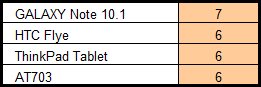
ここは一長一短あり、すべての端末でほぼ同点という結論に。
GALAXY Note 10.1に+1したのは、ペン傾きによる位置ズレがほぼ無いという事を加味したものです。
ペンの中に仕込んであるコイルはペン先よりもかなり上に位置するため、単純に端末側に設置した検出器でコイルからの応答が一番強い場所をカーソルのある位置だと判断すると、ペンを傾けた場合傾けた方向にカーソルがズレるであろうことは想像に難くありません。(上図を参照)そのため端末側で検出したデータを解析し、傾き度合いを判定してカーソル位置を補正する処理をしていると思われます。ペンが画面に触れた状態での傾きのcos値とコイルまでの高さに比例した値で(むろん傾きの方向も考慮して)補正すればいいわけですが、実は通常販売されているfeel系ペンのコイルまでの高さと、最近のfeel系端末側検出器で想定しているコイルの高さが違うようなのです。
具体的には端末側の想定している高さの方が短くなっています。ペンの方が長いため、傾きによる補正が微妙に足りず、ペンを傾けると傾けた方向(内側)へカーソルがズレてしまうわけです。むろん個人設定で最初から傾けた状態でカーソルを合わせればそれで問題ないのですが、ペンの傾きを変えず、手首を動かす描き方ならともなく、指先でペンを動かしながら描くような方法や、ペンの持ち方を場合により変えるような人だと、この傾きによるズレの問題が顕在化します。
S-penはこの辺りを考慮し、実はペン先が通常販売されているfeel系ペンよりも、かなり短く、寸詰まりな形状になっています。AT703も端末側はこちらのペンの距離で補正処理が合うように設計されているようです。それならS-penを使えばいいじゃないかという話なのですが、そうすると今度はAT703の特殊な端末表面処理とフェルトペン先の組み合わせによる利点を捨てざるを得ずジレンマになります。困ったものです。 (どうしてもこの傾きズレが気になる場合は、ペンの滑りにこだわったノングレア系液晶保護シートと、S-Penの利用を考えるのも手でしょう)
N-trig搭載の他2端末も、格子テスト評価はGALAXY Note 10.1と同等ですが、付属の専用ペンを使っているにも関わらず手前側に多少カーソルがズレる問題があって、その点で-1しています。ちなみにCintiqでもこのズレは発生しますが、手前ではなく奥にズレる傾向があるので、さほど気になりません。
さらに余談ですが・・・
Androidのタブレット端末は、なぜか位置精度に関して比較的優秀なものが多い事実を指摘しておきます。
Windows8タブレットでも同じWacom feel系デジタイザーに対応した端末が数多く発売されていますが、半数程度以上は位置精度が非常に悪く(敢えて名前は出しませんが)殆ど使い物にならない、というレベルのものまで存在します。私は手元にその手の端末を持ち合わせていないので詳しくテストはできませんが、もし手元にあって気になった方がいらっしゃれば、同じようなテストをしてみるのも面白いでしょう。
❏ 2. ペンの追従性
細いペン先位置に正確にペンストロークを描けるとしても、ペンを動かした時に、いま描いているペンストロークが直ぐに表示されなければ、それもまたストレスになります。ペンの追従性とはこのペンストローク表示遅延の少なさに関する性能を指します。
この表示遅延を計測するため、Clover SCには「遅延ガイド」表示機能がついてます。
これはどういうものかというと、端末上に1cmの間隔で上下にラインが引かれた画像を、上から下へ1秒に10cmの速度でアニメーションさせるという機能です。
一体こんなものが何の役に立つのかという感じですが、このアニメーション画像の動きに合わせて、同じ速度でペンを走らせると秒速10cmでペンを動かすことになるのですから、そこで描画されるペンストロークの線と、ペン先の距離を測ることで、どの程度遅延が発生しているかが計測できるという理屈です。1秒=10cmなので、もし画面上で1cm距離があいていたら、0.1秒の遅延があるとわかるわけです。
現実には目でそれを確認するのは難しいため、ここではペン先を遅延ガイドに合わせて動かしながら、連続撮影可能なコンパクトカメラ(EXILIM EX-ZR200)で1/30秒毎に10枚連続で撮影し、後からその画像を解析して遅延量を計算しています。
では、実際に各端末で撮影した画像を見てみましょう。
ただし、端末の画面の更新は、せいぜい1秒間に60回程度の頻度でしか行われないため、画面が更新された直後と、更新される直前に撮影されたものでは、最大16.7ms程度の誤差が発生します。10枚撮った中の、出来る限り更新された直後にあたると思われる画像を使って計算してはいますが、その程度の誤差は当然あるものとして考えてください。
・GALAXY Note 10.1
緑のラインの間の距離が222.3ピクセルになっています。(使用しているのはGIMP2の定規ツールです)
この222.3ピクセルが実際の画面上では1cmです。そしてペン先からペンストロークの先端部分までの距離が188.5ピクセルなので
遅延時間は、188.5/222.3*100(ms)=84.79(ms)となります。
・HTC Flyer
・ThinkPad Tablet
・AT703
これらの画像から得られる情報をまとめたのが以下の表です。
GALAXY Note 10.1が最も良く、だいぶ差があって、AT703は二番目という結果になりました。
ちなみに、Android以外の端末に関しても、とある場所で同じように撮影したデータがあるので、ここではそれらも紹介します。
・V713
・WG-N10
Android以外の端末でClover SCの遅延ガイドを表示することはできないので、GALAXY Note 10.1を並べて置き、そこに表示されているガイドアニメーションに合わせてペンを走らせることで計測しています。加えて、これらは店頭展示されているものを使って計測したため、他の端末よりもさらに誤差が大きくなっている可能性が高くなっています。その点を考慮に入れて御覧ください。
これら端末の遅延は非常に小さくなっています。ただし、Clover SCが特に遅延がひどいから、というわけではありません。
その証拠に、ペン先とペンストロークの間にシステムのカーソルが表示されている画像がV703、GALAXY Note 10.1やV713にはありますが、それらの遅延を比べたのがこれです。
・AT703(カーソル)
・GN10.1(カーソル)
・V713(カーソル)
システムが表示しているカーソルよりも、アプリ側の方が遅延が少なくなることは(予測など特殊な処理を入れない限り)あり得ません。
Android端末はシステム領域ですでにWindows8に比べて32ms以上の遅延が発生しているわけです。
ただし、V713はWindows8タブレットの中でも優れた追従性能を持っているので、他のWindow8タブレットならばもう少し差が縮まるだろう、ということは指摘しておきます。(Windows8はこれでもAeroの影響で、Windows7以前のクラシックモードより1フレーム余計に遅延が発生しているそうですが)
Androidに、いかに余計な処理が多く入っていて、酷い描画遅延が慢性的に発生しているかがよくわかります。TruNoteは公式の解説にもある通り予測処理等により、ほぼ見た目システムカーソルの遅延量と同程度の遅延におさめていて、そのためWindows8の普通に遅延が発生するソフトと同程度の遅延量に見えているわけです。これは単にソフトが優れているわけで、AT703端末自体には、Android OSの余計な処理による遅延がやはり入ってしまっています。
遅延に関しては様々な要因が絡んでいるため、ここではこれ以上突っ込んだ話はしません。さらに詳しい情報が知りたい場合は、Clover Paint公式ブログの「Clover SCと描画遅延に関する考察」という記事に詳しく書いてありますので、そちらを御覧ください。
Googleは最近OSの断片化を防ぐためとかでAndroidのメーカー独自改造を禁止する方向で動いていることもあり、メーカーに文句を言ってもしょうがないことはわかっているのですが、とにかくAndroidのこの辺の、他OSと比べたヘボさを早急になんとかして欲しいものです。
AndroidはiPad等と比べてぬるぬる感がないということが一般ユーザーの間で広まり、それが恐らくプレッシャーになったのでしょう、JellyBean(Android 4.1)ではその辺の対策として大幅な改変が行われました。このOS起因の遅延が大きいという点も、ユーザーがiPadやWindows 8に比べてヘボすぎるとプレッシャーをかければ、将来大幅に改善されるかもしれません。ぜひ事ある毎に吹聴してください。
2013/07/25追記
本日、新Nexus7と共に発表されたAndroid 4.3で、表示遅延に対する改善が行われたという情報があります。どの程度変わったのか楽しみです。AT703にも早くAndroid 4.3が来て欲しいものですね。
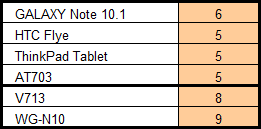
Android端末に関してはOSのせいで低次元でどんぐりの背比べ、今後Android OSの改善に期待したい、といったところです。
WG-N10は手書きメモに特化した端末ですが、とんでもない低遅延を実現していて、ほぼ遅延が気にならないレベルまで来ています。
ただし、筆圧対応がなく液晶も単色で汚い反射型と、色々とダメな部分も多いので、ここだけを見て買うのはオススメしません。
❏ 3. ON荷重
ON荷重とは、ペン先が液晶に触れた時どの程度の圧力でHOVER(浮いている)状態からDOWN(接触した)状態になるか、つまりペンストロークが描き始められるかの指標です。
基本的にこのON荷重は低ければ低いほど良いと言えます。
なぜなら、ある程度筆圧が高くなければ描き始められないシャーペンのようなものも現実にはありますが、それはある程度筆圧が高いところからONにする、とソフト側で指定してやればいいのに対し、ほんの少し触れただけでも確実に描画される筆のようなものは、ハード側のON荷重が高いとソフト側でどうやっても表現不可能だからです。
それでは各端末のON荷重を・・・と言いたいところなのですが、残念ながら小さな圧力を正確に測る方法が手元にないため感覚的な話しかできません。
GALAXY Note 10.1/AT703等のWacom feel系・・・15~20g程度
Flyer/ThinkPad Tablet等のN-trig系・・・10g前後
だいたいこのくらいだと思われます。ちなみにCintiqや最近のIntuosの公式表明されているON荷重は1gとなっています。
ただし、feel系に関してはボタン部のプラスチック部品を取り外すと、内部の調整ネジがちょうど見える位置にあり、そのネジを調整することでON荷重を軽くすることが出来ることが知られています。ネット上では結構有名な話なのですが、むろん分解行為にあたり、保証などは受けられなくなりますのでお勧めはしません。また、AT703の付属ペンはまだ別売されていない(2013/10/10追記 ペンに関しては現在別売されています。「PADPN002」で検索すれば見つかると思います。ただし、現状直販価格の6300円が最安値のようです。ただ、替芯は今だに出ていないようです。非常に困ります)ので、その点も考慮しながら自己責任で行う必要があります。
これはAT703のペンではありませんが、参考まで。一番左側の円形金属部品がペンのボタン、その次のマイナス付きが調整すべきネジです。
これを調整すれば感覚的に5g以下のON荷重も可能ですが、そもそも高めのON荷重に設定されているのは単に意地悪をしているわけではなく、その程度の精度しかないということのようです。あまり軽くすると画面の場所によるON荷重の微妙な違いが気になったり、全く触れていないにも関わらずホバー状態に入った瞬間に触れたイベントが来るようになるなど様々な問題が発生します。一応Clover Paintにはそれら問題に対する多少の改善を講じるオプション等も用意されていますが、何にせよややこしいのでやはりお勧めはしません。
とりあえずON荷重に関してはこんな感じで。
Windows8タブレットでも、Wacom以外の出しているものはすべてfeel系なので同じでしょう。
feel系は調整すれば8点レベルまではいきますが、うーん・・・という感じです。
❏ 4. 筆圧特性
筆圧特性とは、ON荷重で接触検知した後の筆圧検知段階やその分布などによる性能をまとめてこう呼んでいます。
筆圧段階のスペックは各端末で以下のようになっています。
デジタイザーの性能について、この筆圧段階の数値の多寡で優劣を判断しようとする人をネットでよく見かけるのですが、ハッキリ言ってそういうのは無知からくる思い込みなので無視しましょう。この部分はデジタイザー対応端末のレビュー記事のスペック表記等でわかりやすい数値として記述されることが多いので、その数値に飛びついてるだけです。特に1024段階と2048段階の違いなど、二重盲目法でテストしたら、99.99%以上の人が区別できないという自信があります。
現在のデジタイザーのペンの構造では、1024段階でも人の手でコントロールすることは不可能です。筆圧段階が高いのが悪いとまではいいませんが、現状大した意味はありません。無意味に筆圧段階を増やす前に、筆圧コントロールがしやすいよう、Gペンのように横方向の"しなり"のある、その変形度合いで筆圧を検知するような、物理的構造を持ったデジタイザーを作る方が先決でしょう。PlayStation2以降のコントローラーはアナログスティックに加え、十字キーやその他のボタンも殆どが256段階程度の圧力感知機能を持っています。しかし、トリガーやスティックのようなストロークのない、単なるボタン押し込み後の圧力感知がアナログスティックの代替になるかというと、それは断然否です。あんなものでは人はせいぜい10段階程度の調整しかできません。繰り返します。ストローク変化のない現状で正確に1024段階の圧力調整のできる人間など絶対にいません。
あまりにも筆圧段階にこだわる人が多すぎるため、とりあえず力いっぱい否定しましたが、完全に無意味かというと、現実にはそうでもありません。
というのも、端末からやってくる筆圧は大別して物理的数値に対して等間隔的なものと、等比的なものの二種類があり、等間隔なものでは低筆圧な部分の精度が足りなくなる傾向があるからです。(筆圧のデータは内部的には1~筆圧段階までの整数値として送られています) 等間隔-等比なものの丁度いい所でバランスをとり、必要な筆圧範囲を十分検討して最適化すれば、現状のデジタイザーの物理構造では256段階程度で十分だと考えていますが、実際はかなり独特の筆圧曲線をしたものも多いのです。
Wacom系は上図のような等比的筆圧曲線に近く、N-trigのFlyerに付属しているペンは等間隔(このグラフの曲線部分が直線)に近くなっています。なぜ等比的筆圧曲線になっているのか考えると(単なるセンサーの癖という可能性もありますが)、人間の感覚器官は現在の絶対的物理量に対して何割強い・弱いで変化を読み取るものが多いため、この方が少ない数値で広いダイナミックレンジを表現できるからかもしれません。(例えばPCのモニター等で表示される画像の輝度は、データの数値を約2.2乗したものになっているものが多い)人間はいま持っている1kgの物体が10g重くなっても気づかないが、5gのものが15gになればそれには気づく、そういう理屈です。
ただし、実際には多くの場合ユーザーが望む筆圧特性は上記のようなものであることが多いようです。
低い筆圧では一定の細い線を描き、ある程度高い中間の筆圧部分で太さ変化を表現、最大部分はまた一定に近づく、そんなイメージです。なのでWacom系のペンの筆圧特性をそのまま使うと、あまりにもペン先が柔らかく、扱いにくいと感じる人が多いようです。一方でN-trigは等間隔に近いため、望まれる筆圧特性に比較的近く、そのままで書き心地が良いと思う人が多いようです。
ちなみにSONYがVAIO Duo等のために作ったN-trigペンはさらに上記の望まれる筆圧特性に近く、低い筆圧での変化がかなり小さくなっています。ただしこの場合256段階というN-trigのデータ精度が問題になってくるかもしれません。(私はそれでも、特にこの部分に問題があるとは感じませんでしたが)
ちなみにClover Paintでは筆圧曲線をある程度調整する機能をアプリ側で用意しているため、ペン自体の筆圧特性の違いはそれほど問題ではありません。PCではタブレット付属のユーティリティソフトで、あるいはペイントソフトの機能でさらに詳細にマスター筆圧曲線を調整できるものが殆どです。しかし、TruNoteを含め多くのモバイル系アプリでは、そのような調整機能が用意されていないのが普通なので、付属しているペンの筆圧特性が、そのままその端末の書き味に直結することが多くなります。そういったアプリをメインに使う場合は、端末に付属しているスタイラスが自分の好みの筆圧特性を持っているかも、書き味に大きく関わる要素となります。
筆圧特性に関しては、一応1024段階あるfeel系が6点、256段階のN-trig系を5点としました。全体に低得点なのは、もっと筆圧を人がきちんとコントロールできるよう、物理的なストロークを持たせたスタイラスが出てくることを期待してのことです。
GALAXY Note10.1と同じ1024段階のfeel系であるはずのAT703が、なぜ6点でなくN-trigすら下回る4点なのかということですが、これは以下の動画をご覧ください。
・AT703に一定筆圧をかけた動画
これはClover Paint内のスタイラス設定画面に付属している「筆圧設定テスト領域」に、簡単な装置で一定の圧力をずっとかけ続けられるようにして、その時の筆圧検出数値を動画として撮影したものです。画面右端の(src=0.xxxx)となっている部分が検出した筆圧です。
とくに動画の最後の方では、かけている筆圧に変化はないのに、左の筆圧バーが大幅に震え、数値的にも0.24弱から0.28弱まで変化しているのがわかります。これは筆圧検知回路にかなりのノイズが乗っているということで、色々な場所と筆圧で試してみましたが、だいたいこの動画にあるような範囲のノイズが乗っていました。つまり、AT703は仕様的には1024段階の筆圧検知に対応していますが、このノイズの影響を加味すると、実質筆圧段階は20段階~50段階程度の精度しか無いと言えます。これほど酷い状態でも、恐らく9割程度の人はこのノイズに気づかずに利用していると思われます。AT703のこの問題について、誰かがこのレビュー以前に指摘しているのを聞いた人はいるでしょうか?私が1024段階の筆圧など全く無意味だと主張したくなる所以です。
・GALAXY Note 10.1に一定筆圧をかけた動画
装置を動かしていない状態では検出筆圧数値の0.00x桁の部分が狭い範囲で動くだけで、非常に精度が高いことが伺えます。1024段階の精度があるとは言えないまでも、この程度のノイズならば500段階前後の精度はあると言って良いでしょう。
ちなみにGALAXY Note 10.1のペンはAT703でも使えるため、このペンをAT703で使ってみましたが、相変わらずAT703では同程度のノイズが発生しました。ペンの筆圧センサーではなく、本体の検知器部分にノイズが乗っているようです。
・HTC Flyerに一定筆圧をかけた動画
0.0xの桁が前後に1動く程度のノイズのようです。ノイズの影響を加味しても100段階程度の精度はあるようです。
ちなみに一定の筆圧をかけ続けられる簡単な装置とは以下の様なものです。
あまりにも手作り感あふれる装置(笑)です。
とりあえずスタイラスにその辺にあるバッテリー等、重りになるものをセロテープで貼り付け、サプリの容器に爪楊枝をこれまたセロテープで貼り付け、その爪楊枝にスタイラスをひっかけて、自由に動く状態を確保しながら一定位置で静止させられるようにしたものです。
データ取得結果から見ても、一定圧力をかけ続ける装置としては、これで十分でしょう。
❏ 5. ペン先の物理特性
これはすでにレビュー前半部分でも少し触れましたが、この手のデジタイザーは筆圧を拾うためにペンの先端が付け替え可能か、最低限可動式になっていて、そのため可動部分に遊びがあるとそれがペン先の"ぐらつき"となって、特に細かい文字を書こうとした時に書き心地が悪くなります。
GALAXY Note 10.1は"ぐらつき"や"押し込みの遊び"が両方とも少しあります。N-Trig機は遊びは少ないのですが、ペンの先端がWacom feelk系と比べるとかなり太く、これが多少の減点材料となります。 AT703のペン先は特殊な形状でぐらつきを最低限に抑えていて、非常に良好です。
あとは筆圧特性のところで書いたようなしなりのあるペン先で、さらにこのようなペン先の物理的ノイズもなくなれば完璧ということで、それが出た時に10点をつけることにします。
❏ 6. ストロークの抵抗感
普通のスマホのガラス表面に、鉛筆なりボールペンを走らせてみればわかりますが、ツルツルとすべって筆運びが安定しません。
AT703は非常に抵抗値の高い液晶保護ガラス面に、フェルト系のペン先を組み合わせることで、ちょうど良い抵抗感を与えていて、かなり安定しています。
他の端末でもノングレア系の、ペンの抵抗感にこだわった液晶保護シートを貼るとかなり近い抵抗感を持ったものにできますが、必然的にノングレアになってしまうという問題が発生します。GALAXY Note 10.1であれば軸交換が可能なので、ペン軸を自作し、保護シートも色々試せばAT703に似たレベルのものが見つかるかもしれませんが・・・
とりあえず、他の端末のガラスむき出し、何も考えてない状態からAT703のみ、頭2つほど飛び抜けているという評価にしました。 N-trig機はガラス面に、交換不能な硬質プラスチックペン先という組み合わせのため、カツカツとウルサイので、ここで1つ減点です。
❏ 7. 時間分解能(スキャンレート)
時間分解能(スキャンレート)とは、デジタイザーを液晶面に走らせた時、どの程度の頻度で座標や筆圧データ等がやってくるかの性能で、pps(ポイント・パー・セカンド|一秒間に何点か)で表記します。
各端末の実測値によるスペックは以下の通りです
参考
東芝が最近ペンの書き味にこだわったとして発売した、AT703とV713のみIntuosに匹敵するスキャンレートを誇っています。
しかし、実際のところスキャンレートの高さとは、どの程度意味のあるものなのでしょうか。
極端な話、1秒間に1ポイントしか送ってくれない場合を想像すると、1秒で文字を書いたら1頂点しか送られて来ず、どうやっても文字にならない事は容易に想像できますが、133頂点と200頂点ではどのように変わるのか。
画面にぐるぐるとらせん状の描線を素早く描いたときに、どうなるか確かめてみました。
・60ppsの場合
(GALAXY Note 10.1で取得)
Android 4.1以降で頂点イベントが送られてくるタイミング(60pps間隔)で1点のみ取り出し、Clover Paintで通常入っているスムージング(スプライン補間で頂点を滑らかに繋ぐアルゴリズム適用)をオプションで切って、敢えて頂点を直線で結んで描画しています。
本来滑らかならせんを描くはずが、頂点部分でガタガタになり、綺麗な線が出ていません。むろんスムージングを入れればそれなりに見れる描線にはなるのですが、これを見ると複雑な文字等を素早く書いた場合、見た目は綺麗でも、かなりいい加減な筆致再現になることは容易に想像できます。
・133ppsの場合
(GALAXY Note 10.1[JB]で取得)
AT703/V713以外の、大抵のタブレット端末のスキャンレートの場合がこれになります。60ppsに比べると格段に良くなっています。
しかし、螺旋の比較的尖った部分では、まだまだ頂点の角が見て取れます。
・200ppsの場合
(AT703で取得。GALAXY Note 10.1と見た目同じにするため最初200%で描画し、その後半分に縮小しています)
AT703/V713/Intuosのスキャンレートの場合がこれです。スムージングを切っているにも関わらず、どこに頂点があるのか判別不能なくらい全体が滑らかになっています。(ただし、GALAXY Note 10.1に合わせて150ppiにしているためわかりませんが、300ppiで描いた場合には、まだ判別可能でした。)
感覚的にも200ppsの効果は大きく、実際、複雑な文字を素早く書くと、その筆致再現度の高さに感動を覚えます。 これまで殆ど無視されてきた(むしろIntuos2などという、はるか昔のハードよりも性能が低下していた)液晶タブレット系デジタイザーで、スキャンレートの引き上げられた端末が発売された事を純粋に嬉しく思います。私に言わせれば、筆圧段階などよりこちらの方がよほど重要です。
欲を言えば500ppsくらいが最高ということで、10点満点はそのレベルの端末が出るまで保留とします。 200ppsでも、ストロークの途中部分では十分なのですが、書き始めの"つき"の良さという意味ではもう少しあった方が良いと思われるので。
N-trigの2端末が同じ133ppsでありながら、非常に低い点数になっているのも、この"つき"の悪さが原因です。
先程から言っている、"つき"の良し悪しというのは、かなり感覚的なものなので伝えるのが難しいのですが、以下の画像を御覧ください。
これはフリーハンドで指先を素早く動かし、一定の高さから下へ、弧を描くように線を連続で引いたものです。
AT703上で描いたこれは、ほぼ意図通りの線が出ています。
一方、N-trigデジタイザーを搭載したHTC Flyerで描いたものがこれです。
同じように上の一定の高さから描いているつもりなのですが、弧の上半分が全く描画されず、書き始められている下の部分でも、開始位置がバラバラです。
最初は私も、これはペンの違いによって自分の描き方が微妙に違っているから起きているのではないかと思ったのですが、N-trig端末を使った場合、ペンを変えても、端末を変えても、皆同じような"つき"の悪さを体感したため、これはなにか他に原因があるなと考えていたところ、最近になって、ようやくその原因を(恐らく)突き止めました。
これはClover SCの「タッチ情報」表示オプションを有効にした時、画面に表示される情報のスクリーンショットです。
このうち下のリストになっている部分、8079( 434.38,...) [-/-] HOVER_EXIT等となっているところに注目してください。
ここは画面にストロークを走らせた時に発生し、端末からアプリに送られてくるイベントの内容を簡易表示したもので、最近の10イベントがリスト化されています(上の方が新しい)。
このリストのデータのうちMOVEとなっている行が、画面にタッチしていて、ペンが動いている時に送られてきたイベントなのですが、そこの筆圧の欄に2つ同じ値が連続で来ているのが確認できます。座標の方はきちんと1つ毎に別の値が来ているのに、筆圧のところは2つ同じ値が連続で来るということは、筆圧の時間分解能(スキャンレート)は実は133ppsではなく、60pps程度なのだと推測されます。
ペンが画面に接触した瞬間の判定は座標ではなく、筆圧検知のスイッチの方で判定しているはずです。つまりN-trigの"つき"の悪さは恐らくこの筆圧の時間分解能の低さが原因です。
これは筆圧検知が60ppsのときと、200ppsのときの、理想的描線との"つき"の違いを概念的な図にしたものです。接触したタイミングが前回筆圧を送った直後の場合、60ppsと200ppsでは、これだけの差が出るわけです。むろん、現実には筆圧データは瞬間的に用意できるわけではなく、ある程度のサンプリング時間が必要だと思われるので、この図よりもさらに悪いと考えるべきでしょう。
仮に秒間10cm(2013/08/13訂正)100cmの速度で書き始めたと仮定すると、 60ppsの場合1000mm/60=16mm、200ppsの場合1000mm/200=5mm程度以上の描画開始点のズレが発生する可能性があると言えます。
AT703はもちろん現状ある他の端末に比べればここでも頭ひとつ抜けた性能を持っているわけですが、できれば500ppsくらい欲しいと私が言う理由が、これでご理解いただけたでしょうか。
(同じくN-trigを搭載しているVAIO Duo 11/13も、この欠点を抱えているのではないかと推測されます。実際、店頭展示してあるDuo 13でペンが使えたので試してみましたが、やはり全体的に開始点が遅れ、HTC Flyerよりも開始タイミングが不安定な感じでした。WindowsにはClover SCのようなツールがなさそう?なので実際に2回連続で同じ筆圧が来ているかどうかは確認できていませんが……N-trigは筆圧段階の低さで否定されることが多いようですが、私に言わせればそんなものよりこちらの問題の方が遥かに重大で致命的です。この問題さえなければ、N-trigも結構いいものなのですが)
❏ 8. モニター保護面から液晶までの距離
液晶の上には保護のためガラスが貼ってあります(Gorilla Glass採用とかよく見かけるやつです)
デジタイザー対応タブレットの場合、このガラス表面にペンを当てて書くことになるので、ガラス表面から液晶までの距離(=厚み)分、ペン先から液晶まで距離が空くことになります。これの何が問題なのかというと、視線をズラすと、液晶面までの距離に比例してペン先と見えているカーソル位置(ペンで描画される地点)がズレることです。また、タブレットの場合は目を近づけて書くことが多くなるため、左右の目の視差によって、ペン先と液晶上のカーソル位置がズレて見え、どこに書かれるのかわかり辛くなります。
ただし、スタイラスのペン位置を完全に無視し、端末やアプリが表示するカーソルのみを見て描く事に慣れている人にとっては、これはそれほど気にならない問題だと思われます。
図から分かる通り、細かい文字を正確に書こうと目を画面に近づけると、さらに視差が大きくなりズレもひどくなります。
むろん、紙にペンで書いた時には、ここでいうガラス面と液晶面が一致するので、視差などが発生する余地は全くありません。
(ちなみにこれらの図はすべてAT703 + Clover Paintで描いてます。ライン・点線を引けたり、色を自由に作れたり、表示透明度をレイヤーごとまとめて変えたり、図形コピー、加えて反転して、さらに色を変えたり、……と色々できて、こういう作図の時、やっぱり便利なんですよね)
端末毎の厚みを測るため、以下の方法を用いました。
キャンバス上に1ピクセルの点を描き、その真上に来るよう、左右上下から何度も確認して保護ガラス面に針の先を当てます。針の先のすぐ奥に定規を置いて距離判定の基準とし、カメラで斜め45度の角度から、針先が画面の中心に来るように端末を移動して、撮影します。
こうすれば、針先と液晶面上の点の距離から、以下の公式でガラス表面から液晶までの距離が求められます。
液晶面までの距離[mm] = (針先から点までのピクセル数)/(定規の1mmの幅ピクセル数)*(√2=1.4142...)
(ガラス表面での屈折により実際の液晶面までの距離とは多少違ってくる可能性がありますが、ここで問題にしているのは実際の液晶面までの距離ではなく、どのように見えるかなのでこれでほぼ問題ないでしょう。極端な話、もしガラスがピクセル毎の光ファイバーにでもなっていれば、ガラス厚がいくらあっても、ここで問題にしている視差は全く発生しないわけですし)
以下各端末で撮影した映像です。
・GALAXY Note 10.1
・HTC Flyer
・ThinkPad Tablet
・AT703
・GALAXY Note 8.0
・Cintiq 24HD touch
・Cintiq 13HD
AT703はダイレクトボンディングという手法により、保護ガラスと液晶を隙間なく貼り合わせることで他の端末よりも、かなり厚みを縮めているようです。手持ちの端末ではないためあまり正確に計測できなかったのですが、GALAXY Note 8.0も同じくダイレクトボンディングを使っているようで、こちらの方が少し厚みが小さいように思います。
AT703の厚みは、よほど目を近づけない限り気づく事はないでしょうし、十分なレベルです。ちなみにプロ用の液晶タブレットCintiq 24HD touchなどはここで挙げたAndroidタブレット最悪レベルのThinkPad Tabletよりもさらに厚みが大きく、AT703と比べると気持ち悪くて仕方がありません。もし両ハードを触る機会があれば、こんなところにも注目してみると面白いでしょう。
10点は厚みが0.3mm以下になり、針のようなペン先でもなければ紙と見分けが付かないレベルの端末があらわれた時のために温存しておきます。
(ちなみにダイレクトボンディングはここで挙げている厚みを小さくするという利点だけでなく、保護ガラスと液晶面の空気層を無くすことでその部分での表面反射を防ぎ、液晶の表示品質を上げるという利点も大きいようです。論旨からは外れますが一応豆です)
❏ 9. 画面表示の精細さ(PPI)
これの利点は、前半の小さな文字を書いた動画ですでに明らかでしょう。
また、細かい字を描く時以外でも、ペイントツールで拡大した時に変な表示になって潰れるという事が少なく、ピクセルの境界がわかりやすいという利点もあります。Clover Paintはキャンバスの回転機能があるのですが、特に中途半端な回転をするとハードウェアの簡易補間処理では本来滑らかな曲線がガタガタになってしまい、それが本当にガタガタなのか、単にGPUによるテクスチャ変形ピクセル間引きの加減でガタガタになっているのか不安になったりするものですが、解像度が高くなればなるほど、そういった現象もなくなります。まったく高精細液晶というものは気分がいいものです。
AT703の300ppiで殆ど文句はないのですが、予めちゃんとしたアルゴリズムで縮小した画像以外のとき、つまりClover Paint等で画像編集中に使っているハードウェアによるテクスチャ表示等ではいい加減な補間をしているため、300ppiでも多少粗が出ます。一応300ppi以上の解像度でもそんな時に多少違いがでるということで、そんな場合ですら粗が出ない高ppi液晶が出た時のために10点はお預けにしておきます。
❏ 端末毎の評価得点集計
さて、これで私の考える書き味に関するすべての要素について、各端末の評点が揃いました。
要素分類は9つで各要素10点なので90点満点となりますが、ペンの追従性は特に書き味に強く影響すると思われるので、単純にこれだけ二倍することにして、100点満点とします。
AT703の登場により、これまでの私の評価基準はあまりにも甘かったのではないかと考え、将来現れるかもしれない高性能端末を見越して、非常に辛口の点数付けを行ったつもりですが、結果はどうでしょうか。
これまでほぼ文句なしと思っていたGALALXY Note 10.1と比べて、7点の差をつけてAT703が最高得点になりました。
かなり酷いと感じられるThinkPad TabletとGALAXY Note 10.1の差が7点なので、実際かなりの違いです。
自分が感動した理由がこうして客観的な数値として確認できて、私自身とても面白く思えます。
これは素の状態での端末の描き味を比べたものですが、ペンを他のものに変えたり改造したるすると、かなり描き味は変わってきます。
そして人により、または利用スタイルによって、これら要素のどの部分が重要で、どの部分が大して重要でないかは変わってくると思います。各要素の重み付けを工夫すれば、あなたの感覚に近い点数・順位になるでしょう。ぜひ手持ちの端末をここでやったようなテストを通して客観的な数値に直し、評価してみてください。
(残念なことにWindowsには、ここで使ったClover SCのようなツールが恐らくないため、一部テストは難しいかもしれませんが……)
ただし、ここで出した得点はあくまで書き味に直接関係するものだけです。
端末全体の評価は、GALAXY Noteシリーズでは先に述べた欠点によりClover Paintで利用する場合、-10点程度はされますし、人によってはAT703の色域の問題が大きく、そこで大幅減点されるという人もいるでしょう。さらにモバイル端末ということで、個々人が考える利用シーンによる取り回しの良さが一番の評価基準になるという人も多いと思われます。(多くの人にとって、10インチクラスは持ち歩きながら便利に使えるサイズではありません)
なんにせよAT703は様々な問題を抱えながらも、これだけの得点をたたき出しているわけで、今後この端末がシリーズ化され、改良を重ねていけば、いったいどこまで点数が伸びるのか楽しみです。むろんAT703自体も、ファームウェアのアップデート等で改善できる部分があればどんどん改善して貰いたいところですが。こういうサポートこそが、安心して次の端末も買おう、みんなにも安心して薦められるぞ、というファンを生み出すことをメーカーには忘れて欲しくありません。
❏ 市場分析と要望
ここで現在のモバイル絵描きな人の、利用シーンを考えたニーズについてちょっと語っておきます。
実は10.1インチというのは、現状かなり中途半端なサイズと認識されだしている感じがします。
・ 7~8型が欲しいタイプ
いつもカバンの中にしのばせておいて、電車等での移動中もささっと出してお気楽にラクガキ、または本を読んだりの簡易ビューアーとして使うという人は、10.1インチでは大きすぎると感じています。7インチならば狭ベゼルで両端を掴んで安定したビューアーとして、8インチの場合は右端を広めのベゼルで手を置ける場所に、左側は親指を置けるだけの狭ベゼルにし、カバーケースを工夫して片手で持ちやすくするというのが現状考えられるベストな構造だと思われます。むろんデジタイザー搭載にするならば、後者の8インチサイズがベストでしょう。
・ 13型が欲しいタイプ
10.1型サイズでは、いくら高解像度になったとはいえ、複数の補助UIを開く本格的な編集用途としては少々狭く、物足りません。また、ビューアーとしても見開き表示すると文庫本サイズ程度になってしまいます。13型なら大判コミックに匹敵するサイズになり、見開きでも迫力がありますし、細かいUIを多数同時表示しても操作しやすくなります。家での基本据え置き、多少移動程度の用途ならば、13型前後がベストだと思われます。
この8型が欲しいタイプと13型が欲しいタイプの人は実は排他的ではなく、家では13型、移動中は8型となり、両方出せばどちらも買いたいという人は結構いると思われます。むろん、TruNote自体にクラウドを介して簡単に同期できる機能等を設けておけば、さらにどちらも買いたいという人が増えるでしょう。
こう考えると、むしろ10.1型はハイエンドフラグシップ機にするよりは、これからは安定した低価格入門機という位置に据えて、ハイエンドは13型にもってきた方がいいように感じられます。マニアックな人は8型と13型を買い、マニアックな人が初心者にも薦めやすい10.1型というイメージです。
具体的には今年秋から年末頃に8インチ/Snapdragon 800/WUXGA(1920x1200)くらいの端末を出し、来年の春から夏頃に13インチと10インチの普及版を出すようなイメージが良いかな~と思っています。まあ、単なる妄想ですが。
❏ まとめ
AT703が発売されるまで、そもそも日本製のデジタイザー付きAndroidタブレットというものは存在しませんでした。
海外製Androidタブレット端末も、日本では個人輸入か、小さな業者を介した並行輸入品しか手に入らず(つまりメーカーのサポート等が非常に受け辛い)GALAXY Note 10.1やGALAXY Note 8.0が店頭で簡単に手に入る海外が羨ましくて仕方がない状況でした。
日本の、モノの価値の全くわからないキャリアによるAndroid端末の選別、その歪んだ市場への怨嗟のつぶやきをネットに垂れ流し(笑)、すでに非常に完成度の高いGALAXY Noteタブレットには及ばなくてもいいから、とにかく日本のメーカーから、買いやすいデジタイザー付きAndroidタブレットが出てくれないものかと日々祈っていました。
そんな中、
「別に(GALAXY Noteを)倒してしまっても、構わんのだろう?」
と現れたのがこの端末です。
待ちに待った日本製デジタイザー付きAndroidタブレット、手書きにやたらとこだわったV713と同じコンセプトで、しかもV713のFHDを遥かに超えるWQXGA(2560x1600)という、いきなりの化け物スペックに狂喜乱舞しながらも「おいおい大丈夫か?」と思ったものです。Android端末の性能の伸びからして、タブレットタイプのGalaxy Noteが2560x1600になるのは早くて一年後、下手すれば二年以上先のことだろうな~などと、同好の士の間で話していた矢先なので、そう感じたのも当然です。
果たして登場した端末AT703は、すでにこのレビューで検証した通り、一部で他を圧倒する素晴らしい性能を発揮しながらも、いきなり欲張りすぎたためか、非常にとんがった危なっかしい欠点も多く抱えたものとなりました。(とはいえ、GALAXY Noteも初代はかなり酷いものでしたし、評点合計では様々な経験を経てかなり高い完成度を誇るGALAXY Note 10.1/8.0を超えているわけで、初めてのデジタイザー搭載国産Androidタブレットとしては上出来な方でしょう)
このAT703は、それらを承知で買える上級ユーザーや、初心者でもネットで色々情報収集して工夫するのが楽しいという人にはお勧めですが、完全素人にはちょっとオススメしにくい、そんな感じです。こういった路線も良いのですが、やはり今は裾野を広げるのも大事なので、安定した普及価格帯でのデジタイザー付きAndroidタブレットの発売も期待したいところです。私がここで指摘したような欠点は、次の端末では当然軽くクリアしてくれるものと期待しています。
「別に、また度肝を抜いてしまっても、構わんのだろう?」
まあ、私としては、そっちの方が楽しいんですけどね(笑)
このレビューで書いた内容を理解し、本当に性能の良いデジタイザー付きタブレット端末を素晴らしいと称賛し、悪い端末をゴミと投げ捨てる、そんな目利きのユーザーが、一人でも多く増えてくれることを祈っています。そうなることで、メーカー側も良い意味でしのぎを削り、より良い手書きタブレット環境が将来実現するはずです。
業界の発展はメーカー側の努力だけでは成り立ちません。つまらない宣伝や無知な大勢の言葉に惑わされず、多少高くても良いものは買う、安くて有名でも粗悪品を買うのは銭失い、と正しく判断できるユーザーが育てるものです。
本当に怖いのは大勢の無知な人間が宣伝などに流され、ゴミを素晴らしいと勘違いすることです。そうなると、これまで真面目に作っていたメーカーですらも、粗悪品を作って競争せざるを得なくなり、業界全体がゴミの山生産機になってしまいます。もしそんな人をみかけたら、このレビューで書いた9つの要素による判定法を教え、その人が自力で正しい判断ができるように啓蒙してあげてください。
最後に、このようなレビューを公表する機会を与えてくださった、zigsowと東芝の担当者の方に深く感謝致します。
特にzigsowの運営理念は、いま本当に必要とされていると感じます。
ネット記事でよく見かけるプロのレビューは、大抵良いところばかり採り上げ、浅い知識でメーカーの言いなりに広告として書いているようなものばかりです。Amazonや価格.comのユーザーレビューも、簡単な商品ならばともかく(それもステマ等の問題がありますが)、製品の正しい評価に、ある程度深い知識が必要な商品の場合、まったく無意味となっていて、V713などもっと評価されるべき製品が、残念なことに非常に低評価になっているという事がままあります。
ある程度その商品に関する知識があるユーザーを選別し、質の高いレビューを特別に選んで掲載するというzigsowの方針は、商品に関する役に立たない情報が溢れかえり、何を信じればいいのか困るこの時代、本当に役立ちます。
以上です。長文レビューにお付き合いいただき、ありがとうございました!
(今後もファームアップデート等で何らかの変化があったり、記載した情報に誤りがあった場合は追記・更新していく予定です)



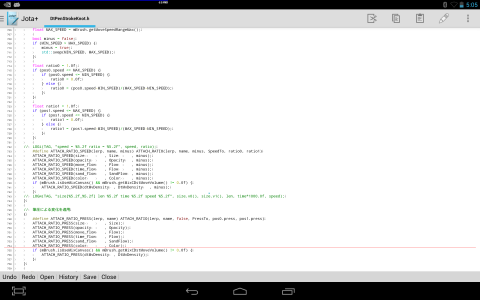












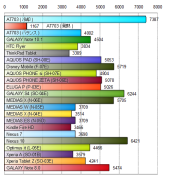

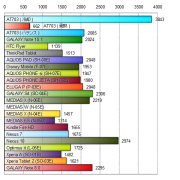
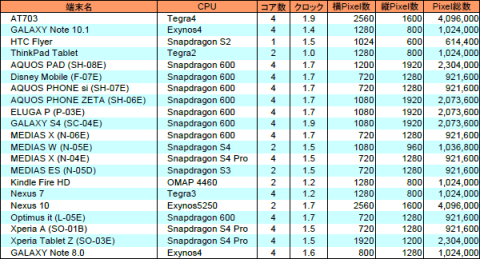



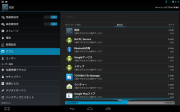


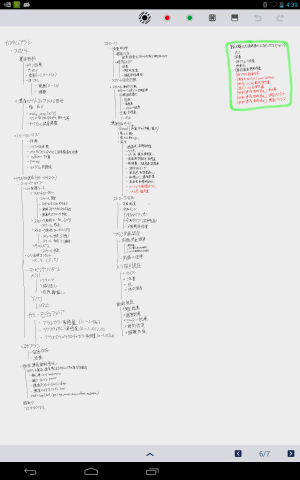


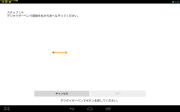




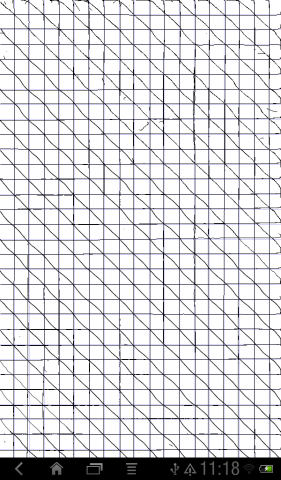




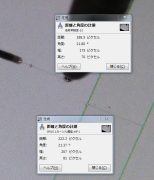








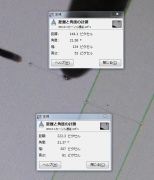



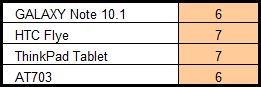



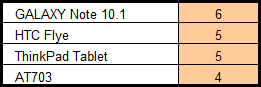

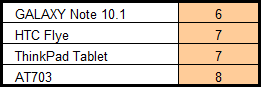
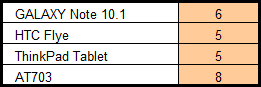
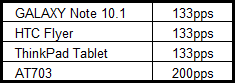


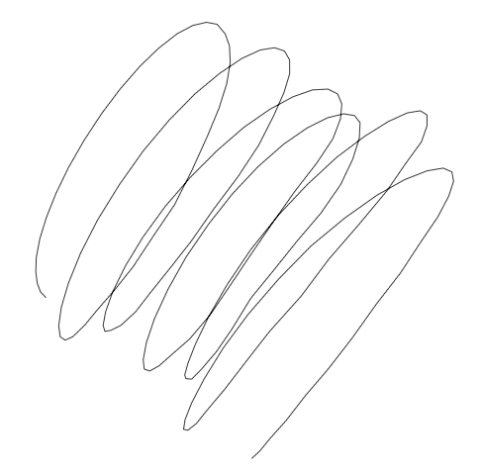

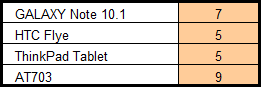

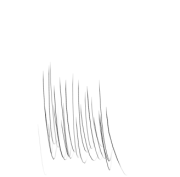
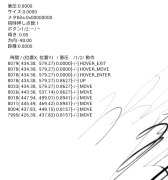










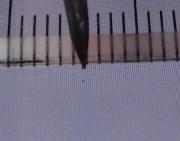
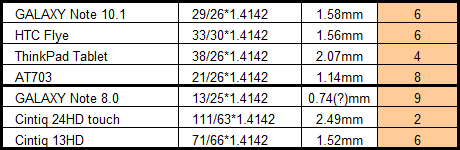
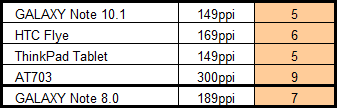


manya嫁さん
2013/07/12
愛があるからこその辛口レビュー+お絵描き目線のレビューがすごく参考になりました。
本当に続きが気になります。
Clover Paintと703の組み合わせでお絵描きしたくなってしまいました。
Clover Paintさん
2013/07/12
コメントありがとうございます。
日本の電機メーカーからこんな気合の入ったAndroidタブレットが出るとは本当に思ってなかったので嬉しい誤算でした。
私ももっと頑張って、いいアプリにしないとな~と。
cybercatさん
2013/07/12
この細密さはKIRA
に通じるものがありますが、本当に目が疲れないです。ただソフト側の最適化がされてなくて、Windowsでは残念な場面もありましたが。
レビューに関しては、内容はもちろん
>まさに米粒に文字が書けるレベルです
映像のアイデアがすばらしいですね。
後半も楽しみです!
yuiさん
2013/07/12
紙のメモの欠点のところ
AT703での表現方法が素晴らしかったです
Clover Paintさん
2013/07/12
はじめまして。
私もKIRAの飛び抜けた解像度は気になっていました。
ビューアーとして考えると、やはりいいものですよね。
KIRAレビュー拝見しました。いきなり分解とか、ビックリしました。すごい。
Windowsの場合フォントサイズ等をppiにより変化させるという文化がないので、
ソフト側対応が遅れがちな感じみたいですね。Androidはその点最初から様々な
デバイスでの動作を考慮されているので、いきなり高解像度の端末が出ても大抵
うまくうごいているようです。
スピーカーに関しても裏の材質でそんなに変わるとは思ってませんでした。
ちょっと試してみようと思います。
後半がメインとも言えるので頑張ります!
Clover Paintさん
2013/07/12
はじめまして。
メモの部分に関しては、あまりこういう指摘をしている人をみかけないので、
私だけなのかなと不安に思っていましたが、わかっていただけたようで嬉しいです。
AT703は実際さわってみないと、なかなか良さがわからない端末なのですが、
少しでもこの感動を伝えられたらと頑張ってみました。
TD-303さん
2013/07/12
Clover Paintさん
2013/07/12
はじめまして。
TruNoteはストロークが凄く軽いので忘れがちですが重い処理をしてるようで、すごく発熱しますよね。
家にいるときはいいのですが、移動中・外出先での冷却をどうするかが問題で、どこかが放熱板と
USB給電の小型ファンが付いた専用ケースを出してくれないかな~などと思っています。
Clover Paintは独特のUIで操作性を追求したアプリなので最初戸惑うかも知れません。
一応解説サイト等もありますが、とりあえず無料のCloverメモLiteを試して、わからない事があれば聞いてください。
TD-303さん
2013/07/12
Clover Paintさん
2013/07/12
早速お試しいただき、ありがとうございます。
Clover Paintは組み込みのブラシも特徴的ですが、ブラシを自由にカスタマイズし、
それをキャンバス上にショートカットとして保存しておけるのが特徴です。
「ペン → Clover化」で画面の左上に新しいショートカットが作成されます。
その後「ペン → ブラシ…」でパラメータを調整すれば、そのショートカットに、
調整したパラメータが記憶され、他のブラシを選択しても、後から同じ設定に戻せます。
いちいちブラシのサイズや筆圧特性のパラメータを設定しなおさなくていいので、
これだけは覚えておくといいですよ。
お気に入りのブラシを作って置いておけば、どんどん使いやすくなるはずです。
R-O-G-Eさん
2013/07/13
ファーストインプレッションおつかれさまでした。
発熱の件は初めて知りました・・・暑い中で使うと処理速度がガクッと下がるのですね。
Clover SCベンチによる端末の差、興味深く拝見させて頂きました。仰っていた通り、単純なスペックだけでは傾向が出てくれるわけではないようですね。場合によってはAT703でも負ける場合があるのですね。
CloverメモLite、私もダウンロードさせて頂きました。細かく設定できるだけでなく、ペン先にも自由度が高く驚きました。もはやメモ書きアプリの範疇には収まっていないですね・・・。すばらしいソフトだと感じました。
Clover Paintさん
2013/07/13
ありがとうございます。
すごく興味があったのでレビュアーに選ばれて嬉しいです。
R-O-G-EさんのレビューではClover SCベンチマークや、ストロークの安定度で
低い値が出ていて不思議だったのですが、すでにかなり熱を持っていた状態だったのでしょうね。
CloverメモはClover Paintからかなりブラシの設定項目等も削ってあって、Paint版はもっと複雑で詳細なペン先カスタマイズが出来たりします。
結構マニアックで、かなりその辺の知識があるプロでないと難しいですが……
このレビューでも少し触れていますが、フルキーボードに様々なショートカットを割り振れるので、慣れればモバイル系ペイントアプリとは思えない作業効率を発揮できるはずです。
実際触ってみたところ、AT703との相性は最高です。
是非活用していただければな~と。
manya嫁さん
2013/07/22
>>家では13型、移動中は8型となり、両方出せばどちらも買いたいという人は結構いる
ここにいますー。本当にデータの共有などが出来れば需要は大変あると思いました。
書き味を左右する要素の技術的な説明も大変興味深く、勉強になりました。
本当に次の東芝さんの製品が非常に楽しみですね。
Clover Paintさん
2013/07/23
かなりの長文レビュになってしまい恐縮です。お疲れ様でした。
参考になったようでしたら気合入れてレビューした甲斐があったというものです。
ここまで本気のデジタイザー付きAndroidタブを出してくれると、次も期待したくなりますよね。
とりあえず8インチ版をだして~という。
TD-303さん
2013/07/23
Clover Paintさん
2013/07/23
私は単にペイントアプリを開発しているだけで、ハードは全くの素人なのでそういう専門家から見ると変な事を書いてる可能性も高いのですが、こういう情報がまとまってるページを見たことがないので一度作りたいな~と思ってたんですよね。
AT703のレビューはいい機会だったので、自分がアプリ開発で得た知識を出来る限り詰め込んでみました。
>やっとスタートラインに立ったって感じですね
そうですね~
昨日はこの夏ワコムから出るという噂だったAndroidタブレットのベンチ情報が見つかって、急にデジタイザー付きAndroidタブレット周辺が騒がしくなってきました。13インチということで、AT703とはだいぶ用途が違いそうですが、こちらも楽しみです。